Quando as pessoas trabalham em equipe concretizam tarefas inteiras num menor espaço de tempo e com menor esforço.
|
|
|
- Bárbara Brunelli Castilhos
- 8 Há anos
- Visualizações:
Transcrição
1 Quando as pessoas trabalham em equipe concretizam tarefas inteiras num menor espaço de tempo e com menor esforço. O sistema Megga Fransys trabalha em equipe com o revendedor permitindo a execução das rotinas diárias de maneira rápida e eficaz. O sistema Megga Fransys é um recurso valioso projetado para apoiar e simplificar os serviços do revendedor. Sem dúvida alguma um dos seus maiores benefícios é proporcionar mais conforto, rapidez e resultado. O que antes era realizado num árduo trabalho manual, hoje com o Megga Fransys, é realizado com rapidez e harmonia além de oferecer confiabilidade ao método utilizado. O sistema Megga Fransys se adapta à realidade dos mais diversos revendedores, oferecendo um controle de vendas, distribuição, estoque, faturamento, despesas, receitas entre outros. Fatores que sabemos serem essenciais para a melhoria na qualidade dos serviços prestados pelas revendas. O sistema Megga Fransys oferece também o controle do tempo médio de consumo de cada cliente, gasto com veículos e funcionários, relação de cheques devolvidos por clientes, tonelagem vendida por canal ou segmento, enfim, todos estes recursos em um único Sistema. Como pôde ser observado o sistema Megga Fransys simplifica as tarefas do dia a dia, permitindo assim ao revendedor, maior tempo disponível para o aperfeiçoamento de um atendimento personalizado ao cliente, atingindo assim, maiores metas de vendas O sistema Megga Fransys não é um programa e sim uma solução (...). IR Tecnologia Ltda. Megga Fransys
2 Tela Inicial Para acessar o sistema Megga Fransys clique duas vezes sobre o ícone Megga Fransys na área de trabalho do Windows. Abrirá a tela abaixo. Para trabalhar no sistema Megga Fransys é necessário indicar o nome da filial, a data desejada, o nome do usuário e a senha do mesmo. Filial É necessário selecionar em qual filial você deseja trabalhar, para isso pode-se consultar os nomes disponíveis abrindo a janela através da setinha Data Deve-se informar a data a ser utilizada pelo sistema Megga Fransys. Esta data servirá de base para todas as rotinas do sistema. Usuário Digite o nome do usuário que utilizará o sistema. O nome MASTER vem configurado com o Megga Fransys. Senha Assim como o campo Usuário, este campo é necessário para acessar o sistema Megga Fransys. Até que você mude, a senha a ser digitada é a palavra MASTER em maiúscula. Utilizar a Data do Quando selecionada a opção Fransys, será sugerida a última data utilizada pelo sistema. Quando selecionada a opção Windows será sugerida a data atual do computador. IR Tecnologia Ltda. Megga Fransys
3 Funções Operacionais Abaixo apresentamos a tela de Clientes, onde serão explicadas as funções operacionais padrão do sistema Megga Fransys que serão encontradas e utilizadas em todas as outras telas Módulos Este item mostra os 7 módulos do sistema Megga Fransys Botões de Atalho Estes Botões são os atalhos para os itens mais usados, como Cadastro de Clientes, Entrega Programada, Atendimento Telefônico, Pedidos, Ordem de Carregamento, Acerto de Contas, R.O. e Cópia de Segurança respectivamente. Para abrir algum dos itens basta clicar em cima do botão desejado. 3 Barra de Título Todas as telas do sistema Megga Fransys possuem uma Barra de Título para identificar a tela que está sendo trabalhada. IR Tecnologia Ltda. Megga Fransys
4 4 Campo de Pesquisa Este campo permite selecionar como você prefere localizar seu cliete (Razão Social, Nome Fantasia, Endereço, etc...) basta apenas digitar uma parte da informação e clicar em pesquisar, que automaticamente o sistema posicionará sobre o registro desejado. 5 Tela de Consulta Todos os registros inclusos no sistema Megga Fransys estão visíveis na Tela de Consulta. 6 Botão de Seleção Para a seleção de vários registros é necessário clicar sobre o número do primeiro registro desejado e pressionar a tecla SHIFT, clicar sobre o número do último registro desejado. Caso queira a seleção de registros que não estejam em seqüência então clique nos registros desejados sempre com a tecla CTRL pressionada. 7 Barra de Ferramentas Clique sobre o Botão Incluir sempre que for necessário incluir informações novas no sistema Megga Fransys. A tecla [F9] é uma tecla de atalho com a mesma finalidade do Botão Incluir. Selecione na Tela de Consulta o dado a ser alterado e clique sobre o Botão Alterar sempre que desejar alterar algum dado já incluso no sistema Megga Fransys, ou pressione a tecla ENTER. Clique sobre o Botão Excluir quando desejar excluir algum dado inserido o sistema Megga Fransys ou pressione a tecla DEL. Selecione o item na Tela de Consulta que deseja visualizar e clique sobre o Botão Consultar. Não será permitido realizar nenhuma alteração quando um dado estiver sendo consultado. A tecla [F10] é uma tecla de atalho com a mesma finalidade do botão Consultar. Clique no Botão Imprimir quando desejar imprimir as informações da Tela de Consulta. A tecla [F8] é uma tecla de atalho com a mesma finalidade do botão Imprimir. Quando desejar sair de alguma tela clique sobre o Botão Fechar ou pressione a tecla ESC. IR Tecnologia Ltda. Megga Fransys
5 8 Nome da Filial Este campo indica o nome da Filial que está sendo trabalhada. 9 Data do Sistema É a data em que o sistema Megga Fransys está se baseando para sugerir as datas a serem lançadas. Módulos do Sistema Megga Fransys Ao acessar o sistema Megga Fransys aparecerá a tela principal com os seguintes módulos: Cadastros Estoque Vendas Contas Relatórios Utilitários Janela IR Tecnologia Ltda. Megga Fransys
6 Cadastros Este Módulo permite a configuração do sistema Megga Fransys, como a parametrização de dados, controle de autorização no Sistema, como restringir acesso ao uso do sistema Megga Fransys somente à pessoas autorizadas. Alguns dados são pré cadastrados e não podem ser deletados ou excluídos. A seguir os itens que este Módulo possui. Banco / Caixa, Capital Empregado, Clientes, Endereços, Feriados, Filiais, Forma de Atualização de Estoque, Forma de Recebimento, Funcionários, Franqueado, Fornecedores, Imóveis, Metas, Motivos de Inatividades, Plano de Contas, Produtos, Ramos de Atividade, Tabela de Preço, Tipos de Notas Fiscais, Veículos, Parâmetros. Estas informações serão solicitadas em praticamente todos os lançamentos do sistema Megga Fransys. Por este motivo as informações devem ser preenchidas corretamente. Os campos sublinhados são de preenchimento obrigatório, não só neste módulo, como nos demais, que veremos adiante. As Funções Operacionais desta e das demais telas do sistema Megga Fransys obedecem ao mesmo padrão da Tela de Clientes vista anteriormente. Cadastro / Banco / Caixa Para Cadastrar um Banco e seus dados clique no Botão Incluir. Aparecerá a seguinte tela: Número do Banco. Descrição Nome do Banco. Agência Número da Agência Conta Número da Conta. IR Tecnologia Ltda. Megga Fransys
7 Cadastro / Capital Empregado Esta rotina permite que sejam registrados no sistema Megga Fransys o Capital Empregado e seus respectivos valores. Clique no Botão Incluir. Aparecerá a seguinte tela: Descrição do Imóvel. Data em que o Capital foi empregado. Valor em Reais do Imóvel. Grupos Descrição do Grupo. Pressione a tecla [F10] para consultar a tela de Grupos de Capital Empregado. IR Tecnologia Ltda. Megga Fransys
8 Cadastros / Clientes Esta rotina permite que sejam cadastrados todos os Clientes. da Revenda. Para cadastrar um Cliente clique no Botão Incluir. Aparecerá a seguinte tela: Tipo de Endereço Se o Cliente tiver dois tipos de Endereço é necessário cadastrar o de (C) Cobrança e (E) Entrega, caso contrário (A) para Ambos. Cód. Endereço / Cód. Endereço Cobrança Conforme o Tipo de Endereço estes campos são preenchidos. Cliente Razão Social do Cliente. Nome Fantasia Nome do Cliente. Tipo de Cliente Pressione [J] se for pessoa Jurídica ou [F] se for pessoa Física. CNPJ:\CPF Número do CGC caso o Cliente seja pessoa jurídica ou CPF no caso de pessoa física. Inscrição Estadual Número da Inscrição Estadual do Cliente. RG Número do RG do Cliente se for pessoa física. Telefone Número do Telefone para contato com o Cliente. Fax Número do FAX do Cliente. Endereço de correio eletrônico do Cliente. IR Tecnologia Ltda. Megga Fransys
9 Contato Nome do Contato. Tipo de Cobrança Pressione [C] para Carteira e [B] para Bancária. Veículo que sempre realiza a entrega para o Cliente. Prazo de Pagamento Quantidade de dias para o pagamento. Data de Aniversário Data de Aniversário do Cliente. Preferencial Pressione [S] para Sim ou [N] para Não. Cliente Ultragaz Pressione [S] para Sim ou [N] para Não. Empr. Concorrente Se a opção selecionada no campo Cliente Ultragaz for [N] digite a empresa concorrente. Endereço de Entrega Rua. Pressione a tecla de atalho [F10] para consultar registros de Ruas já cadastradas, ou [F19] para incluir uma nova Rua no cadastro Número do Endereço. Complemento do Endereço. CEP da Rua. IR Tecnologia Ltda. Megga Fransys
10 Endereço de Cobrança Rua Pressione a tecla de atalho [F10] para consultar registros de Ruas já cadastradas. ou [F19] para incluir uma nova Rua no cadastro Número do Endereço. Complemento do Endereço. CEP da Rua. Ramo de Atividade Ramo de Atividade do Cliente. Pressione a tecla de atalho [F10] para consultar registros de Ramo de Atividade já cadastrados ou [F9] para incluir um Ramo de Atividade no cadastro. Segmento de Mercado Pressione [F10] para consultar a tela de Segmento de Mercado. Canal de Venda Pressione [F10] para consultar a tela de Canal de Vendas. Inativo Selecione esta opção quando o Cliente não fizer mais parte da sua rotina de venda Motivo de Inatividade é necessário informar este, quando o campo acima for selecionado. Pressione a tecla de atalho [F10] para consultar registros de Motivos de Inatividade já cadastrados ou [F9] para incluir um Motivo de Inatividade no cadastro. IR Tecnologia Ltda. Megga Fransys
11 Histórico Este campo mostra as ultimas compra feitas pelo Cliente que tiverem o canal de venta telefone. IR Tecnologia Ltda. Megga Fransys
12 Cadastros / Feriados Esta rotina permite que sejam registrados no sistema Megga Fransys os Feriados de acordo com os Municípios. Para registrar um Feriado clique no Botão Incluir. Aparecerá a seguinte tela: Data do Feriado. Descrição do Feriado. Municípios em que acontecerá o Feriado. Cadastros / Filiais Através deste item é possível criar um nome para cada Filial cadastrada pela Revenda e gerência-las a partir de um único Sistema. Para configurar clique no Botão Incluir. Aparecerá a seguinte tela: Descrição da Filial. IR Tecnologia Ltda. Megga Fransys
13 Cadastros / Forma Atualização de Estoque O sistema Megga Fransys já vem configurado com 11 itens de Forma de Atualização de Estoque Entradas e Saídas de Gás e Vasilhames que atualizam o Saldo de Estoque sem interferir na Posição Bancária. Para incluir um item de Atualização de Estoque clique no Botão Incluir. Aparecerá a seguinte tela: Descrição do Ramo de Atividade. Tipo de Operação Pressione [E] se for uma operação de Entrada ou pressione [S] se for uma operação de Saída. Cadastros / Forma de Recebimento / Pagamento Este item permite a configuração das Formas de Recebimento de Gás ou Vasilhame. Para incluir alguma Forma de Recebimento clique no Botão Incluir. Aparecerá a seguinte tela: IR Tecnologia Ltda. Megga Fransys
14 Descrição da Filial. Tipo Pressione [V] se for Forma de Pagamento à Vista ou pressione [P] se for Forma de Pagamento à Prazo. Cheque Pressione [S] se for Cheque ou [N] caso não seja. Cupom Fiscal Este campo é preenchido quando a impressora fiscal utilizada para a Venda no Balcão for Daruma. Cadastros / Funcionários Esta rotina permite que sejam cadastrados todos os Funcionários da Revenda Para cadastrar um Funcionário clique no Botão Incluir. Aparecerá a seguinte tela: Nome do Funcionário a ser cadastrado no sistema Megga Fransys. Data de Início de admissão do Funcionário. Tipo de Cargo ocupado pelo Funcionário. Pressione [M] se for Motorista, [V] se for Vendedor ou [O] se for Outros. Cargo do cargo ocupado pelo Funcionário. IR Tecnologia Ltda. Megga Fransys
15 Forma de Contratação Pressione [C] se o Funcionário for Contratado ou [T] se o funcionário for Terceirizado. Dados Pessoais do Funcionário. Documentos Pessoais do Funcionário. Dados Familiares sobre a família do Funcionário. Rateio por Bloco de Custo Atividade a que o Funcionário se destina em porcentagem Rateio por Canal Se a opção no Bloco de Custo selecionada for Distribuição é necessário distribuir em qual Canal de Venda o Funcionário se destina em porcentagem. Cadastros / Revendedor Assim que é instalado o sistema Megga Fransys pela primeira vez na Revenda, a primeira tela a ser visualizada é a tela de cadastro do Revendedor, para a Inclusão dos dados da Revenda. IR Tecnologia Ltda. Megga Fransys
16 CNPJ Número do CNPJ da Revenda. Razão Social da Revenda. Nome Fantasia da Revenda. Rua Endereço da Revenda. Pressione a tecla [F10] para consultar a tela de Ruas já cadastradas ou pressione [F9] para incluir. Bairro / Setor / Município Campos preenchidos automaticamente pelo sistema Megga Fransys assim que selecionada a Rua. Número Endereço da Revenda. CEP da Rua. Inscrição Estadual da Revenda. Telefone da Revenda. Fax da Revenda. Endereço de da Revenda. Distância da Base Distância em km entre a Revenda e a Base. Registro CNP obtido pela revenda junto a ANP. Capacidade de Armazenamento quantidade em Kg permitidos dentro da revenda. Código do Município segundo tabela da ANP. Responsável da revenda. Tipo de Instalação definição dada pela ANP ao tipo de estabelecimento. IR Tecnologia Ltda. Megga Fransys
17 Cadastros / Fornecedores Esta rotina permite que sejam cadastrados todos os Fornecedores da Revenda Para cadastrar um Fornecedor clique no Botão Incluir. Aparecerá a seguinte tela: Tipo Pressione [J] se for pessoa Jurídica ou [F] se for pessoa Física. Razão Social do Fornecedor CNPJ / CPF Número do CNPJ quando o Fornecedor for pessoa Jurídica, CPF quando for pessoa Física. Inscr. Estadual Número da Inscrição Estadual do Fornecedor quando Jurídica ou RG quando Física. Rua Endereço do Fornecedor, pressione [F10] para consultar a tela de cadastro de Rua ou pressione a tecla TAB, digitando manualmente os campos Rua, Número, Bairro, Setor, Município, UF, CEP. Telefone do Fornecedor. Contato Nome do Contato. IR Tecnologia Ltda. Megga Fransys
18 Cadastros / Imóveis Esta rotina permite que sejam cadastrados no sistema Megga Fransys os Imóveis e seus respectivos valores. Clique no Botão Incluir. Aparecerá a seguinte tela: Descrição do Imóvel. Valor em Reais do Imóvel. Cadastros / Metas Esta rotina permite à Revenda distribuir metas aos funcionários. Funcionário Código do Funcionário. Pressione a tecla [F10] para consultar a tela de Funcionários ou pressione [F9] para incluir. Mês/ Ano Mês e Ano referente ao plano de Metas. IR Tecnologia Ltda. Megga Fransys
19 Qtde. de P13 Quantidade a ser atingida de venda de P13. Número de Dias Úteis Quantidade de dia útil no mês especificado acima. Primeiro Dia Útil Data do primeiro dia útil do mês selecionado. Cadastros / Plano de Contas Para cadastrar um Plano de Contas clique no Botão Incluir. Aparecerá a seguinte tela: Subnível Quando o saldo desta conta for composto pela somatória de outras contas, chamamos de subnível. Então a conta pode ou não possuir um subnível ou subconta. Descrição do Plano de Contas. Tipo de Conta Pressione [R] se for Receita, [D] se for Despesa ou [T] se for Transferência. Investimento Quando conta se tratar de um investimento para a Revenda e necessário selecionar este campo somente se for Despesa. Prest. Serviço Pressione [S] se o Plano de Contas for Prestação de Serviço ou pressione [N] caso não seja Prestação de Serviço. Este campo só será habilitado quando o Tipo de Contas for Receita. IR Tecnologia Ltda. Megga Fransys
20 Rateio Pressione [B] quando for Rateio por Bloco de Custo, [V] se for Rateio por veículo ou pressione [F] se for Rateio por funcionário. Este campo só será habilitado quando o Tipo de Contas for Despesa. Tipo do Plano Pressione [C] se o Tipo do Plano for Contábil ou pressione [E] se o Tipo do Plano for Estatístico. Este campo só será habilitado quando o Tipo de Contas for Despesa. IR Tecnologia Ltda. Megga Fransys
21 Cadastros / Produtos Este item permite cadastrar todos os produtos que a Revenda comercializa, porém os produtos Ultragaz já vêm cadastrados. Para cadastrar um Produto clique no Botão Incluir. Aparecerá a seguinte tela: Código do novo Produto a ser cadastrado. Pressione [F10] para consultar a Lista de Produtos Ultragaz. Descrição Caso o produto já esteja cadastrado o código aparece automaticamente. Peso do Produto em Kg. Tipo Pressione [M] se o Produto for Mercadoria, [G] se for Gás ou [V] se o Produto for Vasilhame. Produto ANP utilizado quando for produtos do tipo [G] informado a equivalência entre seu P13 e o P13 da ANP Alíquota ICMS Valor da porcentagem do ICMS. Substituição tributária deverá ser informado quando a alíquota do ICMS for [0,00] Unidade de Medida do Produto. Embalagem correspondente ao Produto se a opção pressionada no Tipo for [G] Gás. Estoque Mínimo/ Estoque Máximo Desabilitado. IR Tecnologia Ltda. Megga Fransys
22 Cadastros / Ramos de Atividade O sistema Megga Fransys já vem configurado com 15 Ramos de Atividade, porém havendo a necessidade de Cadastra algum, clique no Botão Incluir. Aparecerá a seguinte tela ou se estiver na Inclusão de Cliente pressione a tecla (F9). Descrição do Ramo de Atividade. Cadastros / Tabela de Preços / Descontos Esta rotina permite que descontos sejam cadastrados para Clientes. Clique no Botão Incluir. Aparecerá a seguinte tela: Cliente Código do Cliente que receberá o Desconto. Pressione a tecla [F10] para consultar a tela de Clientes ou pressione [F9] para incluir. Produto Pressione a tecla [F10] para consultar a tela de Produtos ou pressione [F9] para incluir. IR Tecnologia Ltda. Megga Fransys
23 Tipo de Preço do Produto. Pressione [F10] para consultar a tela de Tipos de Preços. Percentual (%) Percentual de Desconto. Valor Produto selecionado. Cadastros / Tabela de Preços / Preços Diferenciados Esta rotina permite o cadastro dos preços de produto de Vendas diferenciados por Cliente. Clique no Botão Incluir. Aparecerá a seguinte tela: Cliente Código do Cliente. Pressione a tecla [F10] para consultar a tela de Clientes ou pressione [F9] para incluir. Produto Código do Produto. Pressione a tecla [F10] para consultar a tela de Produtos ou pressione [F9] para incluir. Tipo de Preço do Produto. Pressione [F10] para consultar a tela de Tipos de Preços. Valor diferenciado do Produto selecionado. IR Tecnologia Ltda. Megga Fransys
24 Cadastros / Tabela de Preços / Preços Praticados Esta rotina permite o cadastro dos preços básicos dos Produtos. Clicando no Botão Incluir na tela de Preços Praticados aparecerá a seguinte tela: Produto Código do Produto. Pressione a tecla [F10] para consultar a tela de Produtos ou pressione [F9] para incluir. Tipo de Preço do Produto. Pressione [F10] para consultar a tela de Tipos de Preços. Valor praticado do Produto selecionado. Cadastros / Tipos de Notas Fiscais O sistema Megga Fransys já vem configurado 13 Notas Fiscais. Para incluir um novo Tipo de Nota Fiscal clique no Botão Incluir. Aparecerá a seguinte tela: Cobertura de Carga Comodato Compra Devolução de Comodato Remessa de Vas. Acondicionam. Remessa de Venda Entrega Futura (Vasilhame e GLP) Simples Faturamento (Vasilhame e GLP) Retorno de Cobertura de Carga Transferência de GLP Venda Venda de Mercadorias IR Tecnologia Ltda. Megga Fransys
25 Natureza da Operação Principal e Secundária Descrição do Tipo da Nota Fiscal. CFOP Principal Dentro e Fora UF Consumidor e Revendedor Código da Natureza de operação. Origem da Mercadoria Clique na Setinha e selecione o item desejado. Forma de Tributação do ICMS Imposto cobrado sobre o produto. Tipo de Operação Pressione [E] se a operação for de Entrada ou [S] se a operação for de Saída. Forma Atualização Estoque Forma de como será atualizado o Estoque. Pressione [F10] para consultar a tela de Atualização de Estoque ou pressione [F9] para Incluir. Mensagem NF Dentro e Fora do UF Mensagem que será impressa quando a Nota Fiscal for emitida. Destino Pressione [F] se o destino for o Fornecedor, [C] se for Cliente ou [D] se for Destinatário. IR Tecnologia Ltda. Megga Fransys
26 Cadastros / Veículos Esta rotina permite que sejam cadastrados todos os Veículos usados na distribuição do gás e até mesmo os Veículos da administração. Para cadastrar um Veículo clique no Botão Incluir. Aparecerá a seguinte tela. Placa de identificação do Veículo. Motorista Escolha o Motorista que normalmente dirige este veículo ou deixe em branco. Pressione a tecla de atalho [F9] para incluir um motorista no cadastro ou [F10] para consultar registros de motoristas já cadastrados. Ajudante Escolha o funcionário que trabalha como ajudante neste veículo ou deixe em branco. Pressione a tecla de atalho [F9] para incluir um funcionário no cadastro ou [F10] para consultar registros de funcionários já cadastrados. Descrição marca ou modelo do Veículo. Data de Aquisição do Veículo. Ano de Fabricação do Veículo. Valor pago pelo Veículo. Valor 1 ano mais novo de mercado do mesmo veículo. Rateio por Bloco de Custo Atividade a que o veículo se destina em porcentagem. Rateio por Canal Se a opção no Bloco de Custo selecionada for Distribuição é necessário distribuir em qual Canal de Venda o Funcionário se destina em porcentagem. IR Tecnologia Ltda. Megga Fransys
27 Cadastros / Parâmetros / Configurações Esta rotina permite que sejam configurados ou parametrizados diversos modelos de Boleto Bancário, Cupom Fiscal, Duplicata e Nota Fiscal. Cadastros / Parâmetros / Controle de Numeração Este item permite a verificar a numeração dos diversos documentos do sistema Megga Fransys, podendo alterá-los somente com uma senha fornecida pela IR Tecnologia Ltda. Obs.: Para qualquer alteração na estrutura de um desses itens é necessário entrar em contato com o Departamento de Suporte da IR Tecnologia Ltda. IR Tecnologia Ltda. Megga Fransys
28 Cadastros / Parâmetros / Configuração / Megga Fransys / Impressão Modelo de Impressão Nota Fiscal Modelo selecionado para a impressão. Duplicata Modelo selecionado para a impressão. Porta de Impressão Nota Fiscal Sendo a impressora via local este campo tem de estar configurado como LPT1, sendo impressora via rede este campo tem de estar configurado com o caminho da rede. Boleto Sendo a impressora via local este campo tem de estar configurado como LPT1, sendo impressora via rede este campo tem de estar configurado com o caminho da rede. Duplicata Sendo a impressora via local este campo tem de estar configurado como LPT1, sendo impressora via rede este campo tem de estar configurado com o caminho da rede. Mensagem do ICMS Substituição impressa no corpo da Nota Fiscal. Tempo de Espera para Impressão de Nota Fiscal: Tempo para mandar a Segunda impressão de acordo com o tipo de Computador. IR Tecnologia Ltda. Megga Fransys
29 Substituir NF de Cobertura de Carga por NF de Remessa? Pressione [S] se desejar substituir ou [N] se não desejar. Acentuar Nota Fiscal Se deseja que os dados da Nota Fiscal ao serem impressos saiam acentuados selecione esta opção. Código da identificação da estrutura do arquivo magnético entregue de acordo com as regras do Sintegra / MCMM. Código da identificação da natureza das operações informadas de acordo com as regras do Sintegra / MCMM. Código da finalidade do arquivo magnético de acordo com as regras do Sintegra / MCMM. Registos 60 registros que deverão ser gerados no Arquivo NF para o Sintegra. Cadastros / Parâmetros / Configuração / Megga Fransys / Limite de Numeração Nº Máximo Itens Pedido Quantidade máxima de produtos aceitos no Pedido. Nº Máximo Itens Nota Fiscal Quantidade máxima de produtos aceitos na Nota Fiscal. Meses NF Ativas Quantidade de meses referente a Nota Fiscal ativa no sistema Megga Fransys. Nº Máximo Itens Atendimento Telefônicos Quantidade máxima das linhas do atendimento telefônico. IR Tecnologia Ltda. Megga Fransys
30 Nº Meses Contas Pagas Ativas Quantidade de meses referente a Contas Pagas ativas no sistema Megga Fransys. Nº Meses OC Ativas Quantidade de meses referente a Ordem de Carregamento ativa no sistema Megga Fransy. Nº Meses Contas Receb. Ativas Quantidade de meses referente a Contas a Receber ativa no sistema Megga Fransys. Nº Meses Mov. Bancárias Ativas Quantidade de meses referente a lançamentos de Mov. Bancária ativas no sistema Megga Fransys. Nº Meses Venda Balcão Ativas Quantidade de meses referente a lançamentos de Venda Balcão ativas no sistema Megga Fransys. Cadastros / Parâmetros / Configuração / Megga Fransys / Códigos Pré Cadastrados Compra Número referente a Nota Fiscal de Compra. Reserva da Venda Antecipada (Gás) Número referente a Nota Fiscal de Reserva. Retirada da Venda Antecipada (Gás) Número referente a Nota Fiscal de Retirada. Reserva da Venda Antecipada (Vas) Número referente a Nota Fiscal de Reserva. IR Tecnologia Ltda. Megga Fransys
31 Retirada da Venda Antecipada (Vás) Número referente a Nota Fiscal de Retirada. Cliente Diversos Número referente ao cadastro de Cliente Diversos. Cliente Balcão Cliente que são geradas as vendas do módulo balcão Caixa Número referente ao cadastro do Caixa. Canal Telefônico Número referente ao cadastro do Canal Telefônico Cadastros / Parâmetros / Configuração / Megga Fransys / Contas Pré Cadastradas Plano de Contas Todos estes campos são pré configurados. Estoque IR Tecnologia Ltda. Megga Fransys
32 Este Módulo permite lançamentos que atualizarão o Saldo de Estoque e, para isso, este Módulo possui 5 itens que auxiliarão nesta tarefa: Comodato Documentação Nota Crédito Nota Fiscal Nota Fiscal de Entrada Estoque/ Comodato Este Módulo registra todos os Contratos de Comodato que foram criados a partir da tela de Notas Fiscais Inclusão/ Comodato, quando clicado no Botão Comodato. O Botão Imprimir gera um Relatório de Conferência de Comodato podendo fazer a seleção por : Data de emissão, Setor e Produto. Para imprimir o Contrato de Comodato ou um Termo e necessário selecionar o Contrato e clicar no Botão Emitir. IR Tecnologia Ltda. Megga Fransys
33 Ao clicar no botão consultar aparecerá a mesma Tela de Inclusão de Contrato visualizada no outro capítulo, e o Botão Produto estará habilitado. Estoque / Documentação Esta rotina permite lançamentos que atualizarão o Saldo de Estoque. E para realizar estes lançamentos temos 10 Tipos de Movimentações que já vêm cadastrados, porém, havendo a necessidade de criar mais Tipos de Movimentação, é só ir em Cadastro / Atualização de Estoque: Venda de Gás Venda de Vasilhames Empréstimo de Vasilhames Devolução à Ultragaz Devolução à Outros Outras Saídas Entradas da Ultragaz Entradas de Clientes Devolução de Empréstimo Devolução de Vendas Outras Entradas Os itens da esquerda são lançamentos de Saída, ou seja, são operações que realizam a Saída de Gás e/ ou Vasilhames do Estoque e, os itens da direita realizam a Entrada de Gás e/ ou Vasilhames, alterando automaticamente o Saldo de Estoque. IR Tecnologia Ltda. Megga Fransys
34 Para cadastrar as Documentações clique no Botão Incluir. Aparecerá a seguinte tela: No campo Tipo de Movimento pressione a tecla [F10] para consultar as opções de Atualização citadas acima. Emissão Data de Emissão do Documento. Documento Descrição do Documento. Cliente Nome do Cliente. Pressione a tecla de atalho [F10] para consultar registros de Clientes já cadastrados ou [F9] para incluir um Cliente no cadastro. Histórico Descrição do Histórico. Produto Código do Produto. Pressione a tecla de atalho [F10] para consultar registros de Produtos já cadastrados ou [F9] para incluir um Produto no cadastro. Descrição do Produto selecionado. Cheios Quantidade de Produto cheio. Vazios Quantidade de Produto vazio. Quantidade total dos Produtos. IR Tecnologia Ltda. Megga Fransys
35 Estoque / Nota de Crédito Este Módulo permite que sejam efetuados descontos em Nota Fiscal de Compra. Para efetuar o desconto clique no Botão Incluir. Aparecerá a seguinte tela: Número Nota Crédito Mês/ Ano referente a Nota Fiscal de Compra na qual será aplicado o crédito. Total Nota Valor Total da Nota Fiscal de Crédito. Desconto aplicado na Nota Fiscal de Crédito. Clique no primeiro Botão para confirmar o mês e o ano correspondente a Nota Fiscal em que será realizado o desconto. Todas as Notas Fiscais de Compras efetivadas nesta data serão apresentadas no campo Notas Fiscais. IR Tecnologia Ltda. Megga Fransys
36 Após a seleção da Nota Fiscal desejada é necessário clicar no segundo Botão seguinte tela:. Aparecerá a O valor do Desconto deve ser digitado por produto na coluna Desconto Produto. Quando o valor do desconto unitário for maior que o valor do custo do produto aparecerá uma mensagem informando o problema. Obs.: No R.O Outras Receitas, no Módulo Resultado (serão demonstrados as Notas de Crédito, com seus respectivos descontos e prêmio/ bônus.) Estoque / Notas Fiscais Esta rotina tem por objetivo a emissão de Notas Fiscais de Saídas e Entradas de Gás e/ou Vasilhames. Este item oferece (13) tipos de Notas Fiscais: Porem utilizaremos (05) Tipos de Notas Fiscais são elas: Cobertura de Carga Retorno de Cobertura de Carga Comodato Transferencia de GLP Compra Venda de GLP Devolução de Comodato Venda de Mercadoria Remessa de Vas. Acondicionam. Remessa Venda entrega Futura Vasilhame e Gás ) Simples Faturamento (Vasilhame e Gás ) IR Tecnologia Ltda. Megga Fransys
37 Para cadastrar estas Notas Fiscais é necessário clicar no Botão Incluir, na tela de Nota Fiscal. Aparecerá a seguinte tela: No campo Tipo de NF pressione a tecla [F10] para consultar as opções de Notas Fiscais citadas acima. Os campos sublinhados são de preenchimento obrigatório. Alguns destes campos possuem teclas de ajuda sempre localizada no canto inferior esquerdo da tela. Na próxima pagina veremos as discrições das funções de cada campo para o preenchimento da Notas Fiscais. Esta descrição corresponde para todas as Notas Fiscais citadas acima, porém as Notas Fiscais Compra, Comodato e Devolução de Comodato possuem Botões adicionais e campos. Que serão descritos a seguir: Série É o campo de Série da Nota Fiscal. A Série pode ser gerada manual ou automaticamente. Se for gerada manualmente deve-se digitar a Série da Nota Fiscal, mas se for gerada pelo sistema Megga Fransys, deve-se digitar a Série que o Sistema traz no Controle de Numeração. Nr. NF É o campo do numero da Nota Fiscal. O numero da Nota Fiscal pode ser gerada manual ou automaticamente. Se for gerada manualmente deve-se digitar o número da Nota Fiscal, se for gerada pelo sistema Megga Fransys, ao digitar a Série do controle de numeração o sistema muda automaticamente para o campo seguinte. N.ºdo Contrato Campo adicional. Emissão Data da Emissão da Nota Fiscal. IR Tecnologia Ltda. Megga Fransys
38 Cliente Nome do Cliente. Pressione a tecla [F10] para consultar registros de Cliente já cadastrados ou [F9] para incluir um Cliente no cadastro. Este campo depende do tipo de Notas selecionada (ex.: ser for Compra aparecerá Fornecedor). Frete Digite [1] se o frete por conta do Emitente ou Digite [2] se o frete por conta do Destinatário. Veículo que será utilizado para transportar o Produto quando o frete for por conta do Emitente. Transportador Empresa que transportará o Produto quando o frete for por conta do Destinatário. Placa do Veículo que realizará o transporte. Mensagem que será impressa na Nota Fiscal. Base ICMS Base do calculo. Alíquota de ICMS Alíquota referente ao produto. Desconto Valor do Desconto obtido. Frete Valor do Frete. Produto Código do Produto. Pressione a tecla [F10] para consultar os já cadastrados ou [F9] para incluir um Produto. Quantidade do Produto. Pr. Unitário Valor unitário por Produto. ICMS Valor do ICMS. Campos e Botões Adicionais Agora vamos falar dos Botões e Campos adicionais das Notas Fiscais de Compra, Comodato e Devolução de Comodato. Como vocês devem ter reparado na Tela de Nota Fiscal Inclusão, existe o Botão Comodato e o Botão A Pagar, e os campos N.ºContrato, Base ICMS, Alíquota e Descontos. Então vamos falar primeiro do Botão de Comodato e o Campo N.ºContrato: IR Tecnologia Ltda. Megga Fransys
39 Nota Fiscal de Comodato Botão de Comodato Comodato é o empréstimo de vasilhame, por este motivo, no campo produto deve-se selecionar sempre a opção (V013 vasilhame vazio 13 KGS). Este Botão Comodato é utilizado para gerar um Contrato de Comodato. Após o preenchimento da Nota Fiscal de Comodato, pressione sobre este Botão e a seguinte Tela abrirá: A seguir a descrição dos Campos e Funções para o seu preenchimento: Tipo de NF Número e Discrição do Tipo da Nota Fiscal. As Notas serão de Comodato (07) ou Devolução de Comodato (08), campo preenchido pelo sistema Megga Fransys. Série Número de Série da Nota Fiscal, campo preenchido pelo sistema Megga Fransys. Nr. da NF Número da Nota Fiscal, campo preenchido pelo sistema Megga Fransys. Emissão Data de Emissão do Contrato, campo preenchido pelo sistema Megga Fransys. Cliente Código e Nome do Cliente, campo preenchido pelo sistema Megga Fransys. Nº do Contrato Número do Contrato do Cliente, campo preenchido pelo sistema Megga Fransys. Duração Prazo de duração do Contrato de Comodato. IR Tecnologia Ltda. Megga Fransys
40 Tipo Contrato Descrição do Tipo de Contrato. Pressione [C] se o Cliente for Consumidor Final ou [R] se for Revendedor. Tipo Atividade: Pressione [F] se for Posto Fixo ou [M] se for Posto Móvel. Cilindros Descrição dos Cilindros Comodatado. Este Botão é utilizado quando desejar anexar alguma mercadoria ao Contrato de Comodato. Este Botão é utilizado para visualizar os Produtos Comodatados. Somente estará habilitado para a Consulta do Contrato. Dados do Fiador (preenchimento não obrigatório ) Nome, Tipo, N.º do RG/CPF, Rua, Bairro, Setor, Município, UF, Nacionalidade, Estado Civil Profissão Cônjuge, N.º RG Cônjuge, N.º CPF Cônjuge, Valor da Multa Comarca Obs.: Clicando no Botão Confirmar após o preenchimento dos campos o Contrato de Comodato estará constando no item Comodato, no Módulo Estoque, onde será possível efetuar a sua impressão. Para fazer a Devolução de Comodato, No campo Tipo NF: escolha a opção Nota Fiscal de Devolução de Comodato e digite no campo Nº do Contrato a ser Devolvido que aparecerão os dados do Cliente. IR Tecnologia Ltda. Megga Fransys
41 Nota Fiscal de Compra - Botão A Pagar O Botão A Pagar é utilizado para efetuar uma Conta a Pagar da Nota Fiscal de Compra. O valor da Compra só constará em Contas a Pagar para que na data do vencimento seja efetuada sua Baixa. ) Emissão Data de Emissão da Conta a Pagar. Fornecedor o campo Fornecedor já vem preenchido de acordo com o Fornecedor selecionado na tela anterior. Histórico Descrição de alguma observação. Valor Previsto Valor Previsto a ser pago. Vencimento Data de Vencimento da Conta. Valor a ser pago. Frete Valor do Frete. IR Tecnologia Ltda. Megga Fransys
42 Vendas Este Módulo permite a realização dos lançamentos das Vendas em seu respectivo Canal de Venda, assim como sua forma de pagamento. Para a realização desta rotina existem 7 itens que auxiliarão nesta tarefa. Antecipada Atendimento Telefônico Venda no Balcão Entrega Programada Venda de Mercadoria Ordem de Carregamento ( OC. / Acerto de Contas ) Pedido Vendas / Antecipada Este item permite que sejam feitas vendas Antecipadas, com retirada do produto conforme a necessidade do Cliente. Clique no botão incluir a seguinte tela aparecerá: IR Tecnologia Ltda. Megga Fransys
43 Data: Data da emissão do lançamento Funcionário: Descrição do Funcionário que fez a venda. Pressione [F10] para consultar a tela de funcionários já cadastrados ou pressione [F9] para incluir um funcionário no Cadastro - Cliente: Descrição do Cliente que fez a venda. Pressione [F10] para consultar a tela de clientes já cadastrados ou pressione [F9] para incluir um Cliente no Cadastro - Produto: Selecione o produto Pressionando [F10] para consultar a tela de produtos ou pressione [ F9 ] para incluir um produto novo - Quantidade: do Produto - Tipo de Preço: Pressione [ F10 ] para selecionar o Tipo. Confirme no e clique no botão Receber indique a forma do recebimento e gravar. Podemos imprimir a Nota Fiscal de Reserva e Retirada. Obs: Para fazer a RETIRADA do produto que foi comprado basta na tela inicial do Venda Antecipada, selecionar o cliente e clicar no botão Na tela seguinte selecionar o produto e a quantidade que será retirada e clicar no botão IR Tecnologia Ltda. Megga Fransys
44 Vendas / Atendimento Telefônico Este item permite que sejam cadastrados os Pedidos feitos por telefone. Clique no Botão Incluir sempre que desejar incluir Pedidos realizados por telefone. Clique no Botão Transmitidos sempre que desejar consultar os Pedidos que foram transmitidos para o Motorista. Clique no Botão Atendidos sempre que desejar consultar os Pedidos transmitidos que já foram atendidos. Quando desejar sair da tela de Atendimento Telefônico Pedidos clique no Botão Fechar. IR Tecnologia Ltda. Megga Fransys
45 Vendas / Atendimento Telefônico Para cadastrar no sistema Megga Fransys um Pedido feito por telefone clique no Botão Incluir. Aparecerá a seguinte tela: Pedido Este campo é preenchido automaticamente pelo sistema Megga Fransys. Atendente Nome do (a) Atendente. Pressione a tecla [F10] para consultar registros de Funcionários já cadastrados ou [F9] para incluir um Funcionário no cadastro. Cliente Descrição do Cliente que solicitou o Pedido. Pressione [F10] para consultar a tela de clientes já cadastrados ou pressione [F9] para incluir um Cliente no Cadastro. Contato Nome do Contato. Endereço do Cliente que solicitou o Pedido. Este campo é preenchido automaticamente quando preenchido o campo Cliente. Telefone Digite o número do Telefone do Cliente que está sendo atendido, se preferir, pressione [F10] para consultar a tela de Clientes ou pressione [F9] para incluir. Referência Ponto de referencia do local de entrega do Pedido. Público / Próprio / Outros Condição do telefone utilizado para solicitar o Pedido. Produto Código do Produto solicitado no Pedido. Pressione [F10] para consultar a Tela de Produtos ou pressione [F9] para incluir. IR Tecnologia Ltda. Megga Fransys
46 Vendas / Atendimento Telefônico Quantidade solicitada no Pedido. Preço do valor unitário por Produto. Motorista Nome do Motorista que realizará a entrega. Pedido Este campo é preenchido automaticamente pelo sistema Megga Fransys, registrando a data e o horário em que foi solicitado o Pedido. Transmitido Este campo é preenchido automaticamente pelo sistema Megga Fransys, registrando a data e o horário em que foi transmitido o Pedido. Atendido Este campo é preenchido automaticamente pelo sistema Megga Fransys, registrando a data e o horário em que foi atendido o Pedido. Após o preenchimento dos campos citados e gravar o Pedido é necessário indicar para o sistema Megga Fransys que o Pedido já foi Transmitido para o Motorista. Por este motivo clique no Botão Adicional que se localiza no canto inferior direito da Tela de Consulta. Aparecerá a seguinte tela: Vendas / Atendimento Telefônico / Transmissão Motorista Nome do Motorista que irá realizar a entrega do Pedido. Pressione a tecla de atalho [F10] para consultar registros de Funcionário já cadastrados ou [F9] para incluir um Funcionário no cadastro. IR Tecnologia Ltda. Megga Fransys
47 Veículo Descrição do Veículo que irá realizar a entrega do Pedido. Pressione a tecla de atalho [F10] para consultar registros de Veículos já cadastrados ou [F9] para incluir um Veículo no cadastro. Clique neste Botão para Confirmar os dados cadastrados. Clique neste Botão para Cancelar os dados cadastrados. Ao gravar Transmissão o sistema criará uma Ordem de Carregamento para o Motorista selecionado ou incluirá na Ordem de Carregamento que estiver aberta para este Motorista e após a confirmação da transmissão o sistema perguntará se deseja imprimir e aparecerá a seguinte tela. Após a confirmação de sua Transmissão, estes Pedidos se encontrarão na de transmitido para visualizar esta informação clique no botão Transmitidos Para confirmar o atendimento do Motorista clique no Botão Atender que fica localizado no canto inferior direito da Tela de Consulta dos Transmitidos. IR Tecnologia Ltda. Megga Fransys
48 Vendas / Vendas no Balcão Este item permite apenas visualizar os registro gerados pelo software SECF Sistema Emissor de Cupom Fiscal. Vendas / Entrega Programada Clique no Botão Buscar quando já estiver digitado o período de consulta para as prováveis vendas. Clique no Botão Imprimir quando desejar imprimir as informações da Tela de Consulta. A Tecla ( F8 ) é uma tecla de atalho, esta permite que sejam impressas as informações encontradas na Tela de Consulta. Clique no Botão Detalhe quando desejar visualizar os dados cadastrais do cliente selecionado. Clique no Botão Pedido se desejar agendar uma data para entrega da compra. IR Tecnologia Ltda. Megga Fransys
49 Vendas / Mercadorias Esta rotina permite realizar as vendas de Mercadorias. Clique no Botão Acertar sempre que desejar fazer o acerto de contas Mercadoria Vendida da Clique no Botão Estornar sempre que desejar estornar alguma Ordem de Carregamento Baixada. Se a Ordem de Carregamento não estiver Baixada ela será Excluída. Clique no Botão Nota Fiscal quando desejar gerar ou imprimir uma Nota Fiscal de Cobertura de Carga ou uma Nota Fiscal de Venda de GLP, quando o Cliente for especificado no preenchimento da OC. Clique no Botão Duplicata quando desejar imprimir Duplicata. Para este procedimento é necessário imprimir ou gerar uma Nota Fiscal de Venda. Clique no Botão Boleto quando desejar imprimir um Boleto. Para este procedimento é necessário imprimir ou gerar uma Nota Fiscal de Venda e selecionar o Banco ao qual fará a cobrança. IR Tecnologia Ltda. Megga Fransys
50 Vendas / Mercadorias - Para realizar estas vendas clique no Botão Incluir na tela Mercadorias. Aparecerá a seguinte tela: Identificador Este campo é criado automaticamente pelo sistema Megga Fransys podendo ser alterado pelo usuário. Refere-se a um código. Motorista Nome do Motorista que irá realizar a Venda de Mercadoria. Pressione a tecla de atalho [F10] para consultar registros de Funcionários já cadastrados ou [F9] para incluir um Funcionário no cadastro. Veículo Descrição do Veículo que irá realizar a Venda de Mercadoria. Pressione a tecla de atalho [F10] para consultar registros de Veículos já cadastrados ou [F9] para incluir um Veículo no cadastro. Ajudante Nome do Ajudante. Pressione a tecla de atalho [F10] para consultar registros de Funcionários já cadastrados ou [F9] para incluir um Funcionário no cadastro. Emissão Data de Emissão da OC. Saída Data de Saída da OC. NF Talão Número da Nota Fiscal do Talão. NF Entrega Número da Nota Fiscal de Entrega. IR Tecnologia Ltda. Megga Fransys
51 Dentro UF ser entregue dentro do Estado. Pressione [S] se for para dentro do Estado ou pressione [N] se for para fora do Estado. Produto Descrição do Produto. Pressione a tecla de atalho [F10] para consultar registros de Produtos já cadastrados [F9] para incluir um Produto no cadastro. Quantidade do Produto. Cliente Nome do Cliente. Pressione a tecla de atalho [F10] para consultar registros de Clientes já cadastrados ou [F9] para incluir um Cliente no cadastro. Prazo para o pagamento. Tipo Preço Descrição do preço. Pressione [F10] para consultar a tela Tipos de Preço. Frete Pressione [1] se for por conta do Eminente ou pressione [2] se for por conta do Destinatário. Preço do Produto por unidade. Clique no Botão Novo quando desejar realizar uma nova seleção de produto ou para corrigir o atual é necessário que clique sobre este Botão. Clique no Botão OK quando desejar confirmar as informações o produto. IR Tecnologia Ltda. Megga Fransys
52 Vendas / Mercadoria / Acertar Para selecionar a forma de recebimento e confirmar a quantidade vendida é necessário clicar no Botão. e a seguinte tela se abrirá. E necessário clicar no produto e em seguida clicar no botão Receber para indicar a forma de pagamento, para ver os lançamentos clic na pasta lançamento. IR Tecnologia Ltda. Megga Fransys
53 Vendas / Ordem de Carregamento Este item permite realizar as Ordens de Carregamento. Para incluir as Oc (s) clique no Botão Incluir na tela Ordem de Carregamento. Clique no Botão Estornar sempre que desejar estornar alguma Ordem de Carregamento Baixada. Se a Ordem de Carregamento não estiver Baixada ela será Excluída. Clique no Botão Nota Fiscal quando desejar gerar ou imprimir uma Nota Fiscal de Cobertura de Carga ou uma Nota Fiscal de Venda de GLP, quando o Cliente for especificado no preenchimento da OC. Clique no Botão Duplicata quando desejar imprimir Duplicata. Para este procedimento é necessário imprimir ou gerar uma Nota Fiscal de Venda. Clique no Botão Boleto quando desejar imprimir um Boleto. Para este procedimento é necessário imprimir ou gerar uma Nota Fiscal de Venda e selecionar o Banco ao qual fará a cobrança. IR Tecnologia Ltda. Megga Fransys
54 Vendas / OC / Inclusão Clique no botão Incluir na tela de Ordem de Carregamento. Aparecerá a seguinte tela: Identificador Este campo é criado automaticamente pelo sistema Megga Fransys podendo ser alterado pelo usuário. Refere-se a um código. Motorista Nome do Motorista que irá realizar a Ordem de Carregamento. Pressione a tecla de atalho [F10] para consultar registros de Funcionários já cadastrados ou [F9] para incluir um Funcionário no cadastro. Veículo Descrição do Veículo que irá realizar a Ordem de Carregamento. Pressione a tecla de atalho [F10] para consultar registros de Veículos já cadastrados ou [F9] para incluir um Veículo no cadastro. Ajudante Nome do Ajudante. Pressione a tecla de atalho [F10] para consultar registros de Funcionários já cadastrados ou [F9] para incluir um Funcionário no cadastro. Emissão Data de Emissão da OC. Saída Data de Saída da OC. NF Talão Número da Nota Fiscal do Talão. NF Entrega Número da Nota Fiscal de Entrega. IR Tecnologia Ltda. Megga Fransys
55 Dentro UF OC a ser entregue dentro do Estado. Pressione [S] se for para dentro do Estado ou pressione [N] se for para fora do Estado. Produto Descrição do Produto. Pressione a tecla de atalho [F10] para consultar registros de Produtos já cadastrados [F9] para incluir um Produto no cadastro. Quantidade do Produto. Cliente Nome do Cliente. Pressione a tecla de atalho [F10] para consultar registros de Clientes já cadastrados ou [F9] para incluir um Cliente no cadastro. Prazo para o pagamento. Tipo Preço Descrição do preço. Pressione [F10] para consultar a tela Tipos de Preço. Frete Pressione [1] se for por conta do Emitente ou pressione [2] se for por conta do Destinatário. Preço do Produto por unidade. Carga Padrão Clicando neste Botão é possível definir uma carga padrão de acordo com o Veículo já selecionado. Clique no Botão Novo quando desejar realizar uma nova OC ou para corrigir a OC atual é necessário que clique sobre este Botão. Clique no Botão OK quando desejar confirmar as informações da OC No campo Pedidos ficam armazenados os pedidos que foram realizados na tela de Pedidos Inclusão. Para gerar a Ordem de Carregamento a partir do Pedido clique na Seta para Cima.. para desfazer este lançamento deve-se clicar na Seta para Baixo Toda Ordem de Carregamento gerada permanece na tela de Acerto de Contas até que seja efetuada a baixa, é o que veremos a seguir. IR Tecnologia Ltda. Megga Fransys
56 Vendas / Acerto de Contas Este item permite realizar o Acerto de Contas das Ordens de Carregamento. Para realizar o Acerto de Contas é necessário selecionar a Ordem de Carregamento que receberá na Tela de Consulta. Clique no Botão Baixar. Aparecerá a seguinte tela: O.C Número da O.C. Veículo Descrição do Veículo que realizou a Ordem de Carregamento. Pressione a tecla de atalho [F10] para consultar registros de Veículos já cadastrados ou [F9] para incluir um Veículo no cadastro. Saída Data de Saída do Veículo. Cliente Nome do Cliente. Pressione a tecla de atalho [F10] para consultar registros de Clientes já cadastrados ou [F9] para incluir um Cliente no cadastro. Endereço do Cliente. Este campo é preenchido pelo sistema Megga Fransys assim que for preenchido o campo Cliente. Telefone do Cliente. Produto Descrição do Produto. Pressione [F10] para consultar a tela de Produtos. Tipo Preço Descrição do preço. Pressione [F10] para consultar a tela Tipos de Preço. Quantidade do Produto que prestará o Acerto de Contas. IR Tecnologia Ltda. Megga Fransys
57 Preço Valor do Produto por unidade. Total Valor total. Prazo de pagamento. Série Número da Série da Nota Fiscal da Ordem de Carregamento. Nº NF Número da Nota Fiscal da Ordem de Carregamento. Hora de emissão da nota fiscal CPF do comprador Clique no Botão Novo quando desejar realizar um novo Acerto de Contas. Clique no Botão OK quando desejar confirmar as informações do Acerto de Contas. Forma de Recebimento Assim que forem confirmados todos os Acertos de Contas, deve-se clicar neste Botão para descrever as Formas de Recebimento. Aparecerá a seguinte tela: IR Tecnologia Ltda. Megga Fransys
58 Recebimento Forma de recebimento. Pressione [F10] para consultar a tela de Formas de Pagamento. Documento Descrição do Documento. Cliente Nome do Cliente. Endereço do Cliente. Telefone do Cliente. Vencimento Data de Vencimento caso a forma de pagamento seja a prazo. Total do Valor a receber. Valor a Receber Valor recebido de acordo com a forma de recebimento. IR Tecnologia Ltda. Megga Fransys
59 Vendas / Pedidos Este item permite que seja cadastrado no sistema Megga Fransys um Pedido que não será entregue no mesmo dia, ou seja, um Pedido para ser entregue no dia seguinte ou na próxima semana, por exemplo. Para cadastrar este Pedido clique no Botão Incluir. Aparecerá a seguinte tela: Emissão do Pedido. Saída do Pedido. Cliente Descrição do Cliente. Pressione a tecla de atalho [F9] para incluir um Cliente no cadastro ou [F10] para consultar registros de Clientes já cadastrados. Prazo de entrega do Pedido. Tipo de Preço Descrição do preço. Pressione [F10] para consultar a tela Tipos de Preço. Produto Descrição do Produto. Pressione a tecla de atalho [F10] para consultar registros de Produtos já cadastrados ou [F9] para incluir um Produto no cadastro. Preço Unitário Valor do Produto por unidade. Clique no Botão Novo, quando desejar incluir novos Pedidos. Clique no Botão OK para Confirmar os dados cadastrados. IR Tecnologia Ltda. Megga Fransys
INTRODUÇÃO. Sua consulta é muito fácil, abaixo daremos algumas dicas que facilitarão o seu dia a dia.
 Referência Rápida INTRODUÇÃO Este manual de referência rápida foi criado com o objetivo de orientar de uma forma simples o caminho para as rotinas mais usadas no sistema Megga Fransys. Sua consulta é muito
Referência Rápida INTRODUÇÃO Este manual de referência rápida foi criado com o objetivo de orientar de uma forma simples o caminho para as rotinas mais usadas no sistema Megga Fransys. Sua consulta é muito
Implantação do sistema Condominium
 Implantação do sistema Condominium Nesse manual iremos acompanhar o passo a passo para a implantação do sistema, portanto iremos pular algumas telas do cadastro, que deverão ser preenchidas após a implantação
Implantação do sistema Condominium Nesse manual iremos acompanhar o passo a passo para a implantação do sistema, portanto iremos pular algumas telas do cadastro, que deverão ser preenchidas após a implantação
Notas de versão. Versão 3.16.1.0
 Notas de versão Sistema Gescor Versão 3.16.1.0 Lançamento Abril/2016 Interface - - - - - - - - - - - - - - - - - - - - - - - - - - - - - - - - - - - - - - - - 3 1. Nova interface e usabilidade do sistema.
Notas de versão Sistema Gescor Versão 3.16.1.0 Lançamento Abril/2016 Interface - - - - - - - - - - - - - - - - - - - - - - - - - - - - - - - - - - - - - - - - 3 1. Nova interface e usabilidade do sistema.
Manual de Utilização do PDV Klavix
 Manual de Utilização do PDV Klavix Página 1/20 Instalando a partir do CD Se você recebeu um CD de instalação, rode o programa Instalador que se encontra no raiz do seu CD. Ele vai criar a pasta c:\loureiro
Manual de Utilização do PDV Klavix Página 1/20 Instalando a partir do CD Se você recebeu um CD de instalação, rode o programa Instalador que se encontra no raiz do seu CD. Ele vai criar a pasta c:\loureiro
Gerencial Software MANUAL DO USUÁRIO 1
 MANUAL DO USUÁRIO 1 SUMÁRIO Tela de Login... 3 Telas de Atualização e Informação... 3 Cadastro de Clientes... 7 Cadastro de Grupos... 7 Cadastro de Subgrupos... 8 Cadastro de Fornecedores... 8 Cadastro
MANUAL DO USUÁRIO 1 SUMÁRIO Tela de Login... 3 Telas de Atualização e Informação... 3 Cadastro de Clientes... 7 Cadastro de Grupos... 7 Cadastro de Subgrupos... 8 Cadastro de Fornecedores... 8 Cadastro
MANUAL DO SISTEMA. Versão 6.07
 MANUAL DO SISTEMA Versão 6.07 Configurando o Módulo... 3 Contas... 3 Conta Caixa... 5 Aba Geral... 5 Aba Empresas... 8 Conta Banco... 9 Aba Geral... 9 Aba Conta Banco... 10 Aba Empresas... 12 Tipos de
MANUAL DO SISTEMA Versão 6.07 Configurando o Módulo... 3 Contas... 3 Conta Caixa... 5 Aba Geral... 5 Aba Empresas... 8 Conta Banco... 9 Aba Geral... 9 Aba Conta Banco... 10 Aba Empresas... 12 Tipos de
Av. Padre Claret, 146 Conj. 503 Centro Esteio/ RS Fone/ Fax: (51) 3033-6663 www.maxce.com.br
 PARÂMETROS DE LANÇAMENTOS PARAMETRIZAÅÇO PARA O MÉDULO LANÅAMENTOS NO SISTEMA ARQUIVO > LANÅAMENTOS > PARÑMETROS E CONFIGURAÅÖES PREENCHIMENTO DAS GUIAS: 1. GUIA IMPOSTOS: a) Contas relacionadas à apuração
PARÂMETROS DE LANÇAMENTOS PARAMETRIZAÅÇO PARA O MÉDULO LANÅAMENTOS NO SISTEMA ARQUIVO > LANÅAMENTOS > PARÑMETROS E CONFIGURAÅÖES PREENCHIMENTO DAS GUIAS: 1. GUIA IMPOSTOS: a) Contas relacionadas à apuração
1 Atualização... ERP 8.8.2
 DEAK SISTEMAS 2 MANUAL - Deak Frente de Caixa 8.8.2 Sumário I 1 - Introdução 4 II 2 - Instalação 4 1 Atualização... ERP 8.8.2 8 III 3 - Configurações 9 1 3.1... - Cadastros de Bancos 10 2 3.2... - Cadastro
DEAK SISTEMAS 2 MANUAL - Deak Frente de Caixa 8.8.2 Sumário I 1 - Introdução 4 II 2 - Instalação 4 1 Atualização... ERP 8.8.2 8 III 3 - Configurações 9 1 3.1... - Cadastros de Bancos 10 2 3.2... - Cadastro
Esse produto é um produto composto e tem subprodutos
 Indústria - Cadastro de produtos O módulo indústria permite controlar a produção dos produtos fabricados pela empresa. É possível criar um produto final e definir as matérias-primas que fazem parte de
Indústria - Cadastro de produtos O módulo indústria permite controlar a produção dos produtos fabricados pela empresa. É possível criar um produto final e definir as matérias-primas que fazem parte de
VERSÃO 5.12.0 VERSÃO 5.0.0 FINANCEIRO NEFRODATA ESTOQUE FINALIZAÇÃO: 10 JUN.
 VERSÃO 5.12.0 VERSÃO 5.0.0 FINANCEIRO NEFRODATA ESTOQUE ACD2016 FINALIZAÇÃO: 10 JUN. 13 04 NOV.2014 FEV. 201313 JUN. 2016 PUBLICAÇÃO: Prezado Cliente, Neste documento estão descritas todas as novidades
VERSÃO 5.12.0 VERSÃO 5.0.0 FINANCEIRO NEFRODATA ESTOQUE ACD2016 FINALIZAÇÃO: 10 JUN. 13 04 NOV.2014 FEV. 201313 JUN. 2016 PUBLICAÇÃO: Prezado Cliente, Neste documento estão descritas todas as novidades
Conteúdo 1.0 - GERACÃO DO ARQUIVO PARA EMISSÃO DA NF ELETRÔNICA... 2
 Tutorial UltraPDV - GERAÇÃO DO ARQUIVO ELETRÔNICO DE NOTA FISCAL ULT-027-GERAÇÃO DO ARQUIVO ELETRÔNICO DE NOTA FISCAL Conteúdo 1.0 - GERACÃO DO ARQUIVO PARA EMISSÃO DA NF ELETRÔNICA.... 2 1.1 - GERAR UMA
Tutorial UltraPDV - GERAÇÃO DO ARQUIVO ELETRÔNICO DE NOTA FISCAL ULT-027-GERAÇÃO DO ARQUIVO ELETRÔNICO DE NOTA FISCAL Conteúdo 1.0 - GERACÃO DO ARQUIVO PARA EMISSÃO DA NF ELETRÔNICA.... 2 1.1 - GERAR UMA
Manual do Sistema de Almoxarifado P á g i n a 2. Manual do Sistema de Almoxarifado Geral. Núcleo de Tecnologia da Informação
 Divisão de Almoxarifado DIAX/CGM/PRAD Manual do Sistema de Almoxarifado Geral Versão On-Line Núcleo de Tecnologia da Informação Universidade Federal de Mato Grosso do Sul Manual do Sistema de Almoxarifado
Divisão de Almoxarifado DIAX/CGM/PRAD Manual do Sistema de Almoxarifado Geral Versão On-Line Núcleo de Tecnologia da Informação Universidade Federal de Mato Grosso do Sul Manual do Sistema de Almoxarifado
COMO EFETUAR A DEVOLUÇÃO DE PRODUTOS VENDIDOS
 COMO EFETUAR A DEVOLUÇÃO DE PRODUTOS VENDIDOS Segundo o Código de Direitos do Consumidor (CDC) há um prazo para se efetuar a troca, devolução ou cancelamento da compra/venda do(s) produto(s). Porém, isso
COMO EFETUAR A DEVOLUÇÃO DE PRODUTOS VENDIDOS Segundo o Código de Direitos do Consumidor (CDC) há um prazo para se efetuar a troca, devolução ou cancelamento da compra/venda do(s) produto(s). Porém, isso
Para cadastrar uma nova conta, clique sobre o botão preencha os campos habilitados.
 Contas a Pagar de Condomínio - Sami ERP++ Neste roteiro será explicado os processos de cadastro, controle e quitação das contas a pagar de condomínios. 1. Entrada Contas a Pagar Acesse o Módulo FINANCEIRO
Contas a Pagar de Condomínio - Sami ERP++ Neste roteiro será explicado os processos de cadastro, controle e quitação das contas a pagar de condomínios. 1. Entrada Contas a Pagar Acesse o Módulo FINANCEIRO
Sistema de Cobrança Eletrônica para Clientes do Banco do Nordeste Sistema de Cobrança Eletrônica para Clientes Cobrança BNB
 Pág. 1 Sistema de Cobrança Eletrônica para Clientes Cobrança BNB Pág. 2 Instalação o o o o Baixar o Setup v3.5.38.exe disponível no site do BNB Executando o aplicativo aparecerá a imagem abaixo Clique
Pág. 1 Sistema de Cobrança Eletrônica para Clientes Cobrança BNB Pág. 2 Instalação o o o o Baixar o Setup v3.5.38.exe disponível no site do BNB Executando o aplicativo aparecerá a imagem abaixo Clique
Manual dos procedimentos para Emissão de NFE.
 Manual dos procedimentos para Emissão de NFE. CADASTRO DE CLIENTES - deve-se utilizar o programa 203. Os campos em VERMELHO são os campos de preenchimento obrigatório. Os campos em PRETO não são obrigatórios,
Manual dos procedimentos para Emissão de NFE. CADASTRO DE CLIENTES - deve-se utilizar o programa 203. Os campos em VERMELHO são os campos de preenchimento obrigatório. Os campos em PRETO não são obrigatórios,
MÓDULO DE DECLARAÇÃO DE RENDIMENTOS DECORE MANUAL Versão 2.0
 CONSELHO FEDERAL DE CONTABILIDADE MÓDULO DE DECLARAÇÃO DE RENDIMENTOS DECORE MANUAL Versão 2.0 Spiderware Consultoria em Informática Rua Mayrink Veiga, 11 / 804 Rio de Janeiro RJ CEP 20090-050 Tel. 0 (XX)
CONSELHO FEDERAL DE CONTABILIDADE MÓDULO DE DECLARAÇÃO DE RENDIMENTOS DECORE MANUAL Versão 2.0 Spiderware Consultoria em Informática Rua Mayrink Veiga, 11 / 804 Rio de Janeiro RJ CEP 20090-050 Tel. 0 (XX)
SSPlus (8.0) REA Relatório Explicativo de Alterações. REA SSPlus 8.0 1
 REA SSPlus 8.0 1 REA Relatório Explicativo de Alterações SSPlus (8.0) Autor : Alana Trindade Criado em 17/11/2015 Impresso Arquivo REA Relatório Explicativo de Alterações Versão 8.0.138a REA SSPlus 8.0
REA SSPlus 8.0 1 REA Relatório Explicativo de Alterações SSPlus (8.0) Autor : Alana Trindade Criado em 17/11/2015 Impresso Arquivo REA Relatório Explicativo de Alterações Versão 8.0.138a REA SSPlus 8.0
Acessando o SVN. Soluções em Vendas Ninfa 2
 Acessando o SVN Para acessar o SVN é necessário um código de usuário e senha, o código de usuário do SVN é o código de cadastro da sua representação na Ninfa, a senha no primeiro acesso é o mesmo código,
Acessando o SVN Para acessar o SVN é necessário um código de usuário e senha, o código de usuário do SVN é o código de cadastro da sua representação na Ninfa, a senha no primeiro acesso é o mesmo código,
Contas a Pagar de Locação - Sami ERP++
 Contas a Pagar de Locação - Sami ERP++ Neste roteiro será explicado os processos de cadastro, controle e quitação das contas a pagar de condomínios. 1. Cadastro das Contas a Pagar Acesse o módulo FINANCEIRO/
Contas a Pagar de Locação - Sami ERP++ Neste roteiro será explicado os processos de cadastro, controle e quitação das contas a pagar de condomínios. 1. Cadastro das Contas a Pagar Acesse o módulo FINANCEIRO/
Índice Pagina venda de produtos...03 Desconto em Produtos (Venda)...03 Venda com Entrega...04 Venda Fiado (Promissória)...05 Transferência de
 Índice Pagina venda de produtos...03 Desconto em Produtos (Venda)...03 Venda com Entrega...04 Venda Fiado (Promissória)...05 Transferência de produtos para uma filial...05 Ajuste de preço de produto...05
Índice Pagina venda de produtos...03 Desconto em Produtos (Venda)...03 Venda com Entrega...04 Venda Fiado (Promissória)...05 Transferência de produtos para uma filial...05 Ajuste de preço de produto...05
Av. Padre Claret, 146 Conj. 503 Centro Esteio/ RS Fone/ Fax: (51) 3033-6663 www.maxce.com.br
 CONTAS A PAGAR CONSULTA E BAIXA EM CONTAS A PAGAR E CONTAS PAGAS ARQUIVOS > FINANCEIRO > CONTAS A PAGAR 1. CONSULTAS DE LANÅAMENTOS TÇTULOS FILTRO: CONTAS A PAGAR CONTAS PAGAS EXIBIR PRÉ- DATADOS SUSPENSAS
CONTAS A PAGAR CONSULTA E BAIXA EM CONTAS A PAGAR E CONTAS PAGAS ARQUIVOS > FINANCEIRO > CONTAS A PAGAR 1. CONSULTAS DE LANÅAMENTOS TÇTULOS FILTRO: CONTAS A PAGAR CONTAS PAGAS EXIBIR PRÉ- DATADOS SUSPENSAS
Sair da tela Contas a Receber. Limpa todos os filtros marcados, para uma nova busca. Altera dados da parcela selecionada.
 CONTAS A RECEBER CONSULTA E DE TÅTULOS ARQUIVOS > FINANCEIRO > CONTAS A RECEBER 1. ÅCONES PRINCIPAIS: SAIR LIMPAR LOCALIZAR ALTERAR PARCELA FINANCEIRO IMPRIMIR DESCONTAR BOLETOS ABRIR DOCUMENTO Sair da
CONTAS A RECEBER CONSULTA E DE TÅTULOS ARQUIVOS > FINANCEIRO > CONTAS A RECEBER 1. ÅCONES PRINCIPAIS: SAIR LIMPAR LOCALIZAR ALTERAR PARCELA FINANCEIRO IMPRIMIR DESCONTAR BOLETOS ABRIR DOCUMENTO Sair da
Perfil Chefe de Transporte
 Manual do Usuário Perfil Chefe de Transporte APRESENTAÇÃO Bem vindos ao manual do usuário do Sistema de Gestão de Frotas. Este Manual proporcionará aos seus usuários, descobrir todas as funcionalidades
Manual do Usuário Perfil Chefe de Transporte APRESENTAÇÃO Bem vindos ao manual do usuário do Sistema de Gestão de Frotas. Este Manual proporcionará aos seus usuários, descobrir todas as funcionalidades
TELA INICIAL: BOTÕES INICIAIS:
 Sumário 1. Tela Inicial... 02 2. Venda [F1]... 03 a. Cliente [F2]... 03 b. Importar [F9]... 04 c. Produtos [F3]... 04 d. Fechamento [F4]... 05 e. Impressão, Ponto de Referência e Observações... 07 f. Consulta
Sumário 1. Tela Inicial... 02 2. Venda [F1]... 03 a. Cliente [F2]... 03 b. Importar [F9]... 04 c. Produtos [F3]... 04 d. Fechamento [F4]... 05 e. Impressão, Ponto de Referência e Observações... 07 f. Consulta
Av. Padre Claret, 146 Conj. 503 Centro Esteio/ RS Fone/ Fax: (51) 3033-6663 www.maxce.com.br
 PEDIDO ARQUIVO > VENDAS > PEDIDO REALIZAÇÃO E IMPRESSÃO PEDIDOS SOLICITADOS POR CLIENTES. 1. S PRINCIPAIS: a) SAIR: Sai da tela; b) LIMPAR TELA: Limpa a tela para realizar um novo pedido; c) SALVAR: Salva
PEDIDO ARQUIVO > VENDAS > PEDIDO REALIZAÇÃO E IMPRESSÃO PEDIDOS SOLICITADOS POR CLIENTES. 1. S PRINCIPAIS: a) SAIR: Sai da tela; b) LIMPAR TELA: Limpa a tela para realizar um novo pedido; c) SALVAR: Salva
AGHOS - GESTÃO E REGULAÇÃO ASSISTENCIAL E FINANCEIRA DE SAÚDE MÓDULO DE REGULAÇÃO AMBULATORIAL DE CONSULTAS ESPECIALIZADAS
 Manual de Regulação Ambulatorial de Consultas Especializadas SISTEMA AGHOS Versão 01.2011 ÍNDICE INTRODUÇÃO...3 1. O SISTEMA...4 1.1 Acesso ao Sistema AGHOS:...4 1.2 Teclas de funções do Sistema:...5 1.3
Manual de Regulação Ambulatorial de Consultas Especializadas SISTEMA AGHOS Versão 01.2011 ÍNDICE INTRODUÇÃO...3 1. O SISTEMA...4 1.1 Acesso ao Sistema AGHOS:...4 1.2 Teclas de funções do Sistema:...5 1.3
MANUAL - CONTABILIDADE
 MANUAL - CONTABILIDADE MANUAL - TABELAS CONTÁBEIS E ORÇAMENTÁRIAS SUMÁRIO 1. INTRODUÇÃO...3 2. MÓDULO CONTABILIDADE...4 2.1. PLANO CONTÁBIL...4 2.2. BOLETIM CONTÁBIL...4 2.2.1. Lançamentos Contábeis...5
MANUAL - CONTABILIDADE MANUAL - TABELAS CONTÁBEIS E ORÇAMENTÁRIAS SUMÁRIO 1. INTRODUÇÃO...3 2. MÓDULO CONTABILIDADE...4 2.1. PLANO CONTÁBIL...4 2.2. BOLETIM CONTÁBIL...4 2.2.1. Lançamentos Contábeis...5
MANUAL PARA USO DO SISTEMA
 Clínicas Odontológicas MANUAL PARA USO DO SISTEMA (GCO) GERENCIADOR CLÍNICO ODONTOLÓGICO SmilePrev Versão 1.0 SmilePrev Clínicas Odontológicas www.smilepev.com 2008 REQUISITOS BÁSICOS DO SISTEMA HARDWARE
Clínicas Odontológicas MANUAL PARA USO DO SISTEMA (GCO) GERENCIADOR CLÍNICO ODONTOLÓGICO SmilePrev Versão 1.0 SmilePrev Clínicas Odontológicas www.smilepev.com 2008 REQUISITOS BÁSICOS DO SISTEMA HARDWARE
1223o TUTORIAL PRÉ-VENDA. Realização: DEPARTAMENTO DE IMPLANTAÇÃO EQUIPE DE DOCUMENTAÇÃO
 1223o TUTORIAL PRÉ-VENDA Realização: DEPARTAMENTO DE IMPLANTAÇÃO EQUIPE DE DOCUMENTAÇÃO TUTORIAL PRÉ-VENDA NO SYSPDV Casa Magalhães Comércio e Representações Ltda O objetivo deste tutorial é apresentar
1223o TUTORIAL PRÉ-VENDA Realização: DEPARTAMENTO DE IMPLANTAÇÃO EQUIPE DE DOCUMENTAÇÃO TUTORIAL PRÉ-VENDA NO SYSPDV Casa Magalhães Comércio e Representações Ltda O objetivo deste tutorial é apresentar
MANUAL DO SISTEMA. Versão 6.07
 MANUAL DO SISTEMA Versão 6.07 Relatórios...3 Mix de Compra...3 Peças >> Relatórios >> Mix de Compra Peças...3 Mix de Vendas...4 Peças >> Relatórios >> Mix de Venda Peças...4 Tabela de Preços...6 Peças
MANUAL DO SISTEMA Versão 6.07 Relatórios...3 Mix de Compra...3 Peças >> Relatórios >> Mix de Compra Peças...3 Mix de Vendas...4 Peças >> Relatórios >> Mix de Venda Peças...4 Tabela de Preços...6 Peças
Manual de Instruções ISS WEB SISTEMA ISS WEB. Sil Tecnologia LTDA
 SISTEMA ISS WEB Sil Tecnologia LTDA Sumário INTRODUÇÃO 3 1. ACESSO AO SISTEMA 4 2. AUTORIZAR USUÁRIO 5 3. TELA PRINCIPAL 6 4. ALTERAR SENHA 7 5. TOMADORES DE SERVIÇO 7 5.1 Lista de Declarações de Serviços
SISTEMA ISS WEB Sil Tecnologia LTDA Sumário INTRODUÇÃO 3 1. ACESSO AO SISTEMA 4 2. AUTORIZAR USUÁRIO 5 3. TELA PRINCIPAL 6 4. ALTERAR SENHA 7 5. TOMADORES DE SERVIÇO 7 5.1 Lista de Declarações de Serviços
MANUAL DE PROCEDIMENTOS QUANTO A UTILIZAÇÃO DO SUBSISTEMA DE CONTROLE DE EXPEDIÇÃO DE DOCUMENTOS/SGA
 MANUAL DE PROCEDIMENTOS QUANTO A UTILIZAÇÃO DO SUBSISTEMA DE CONTROLE DE EXPEDIÇÃO DE DOCUMENTOS/SGA DIRETORIA DE ADMINISTRAÇÃO DEPARTAMENTO DE SECRETARIA GERAL SERVIÇO DE COMUNICAÇÕES ADMINISTRATIVAS
MANUAL DE PROCEDIMENTOS QUANTO A UTILIZAÇÃO DO SUBSISTEMA DE CONTROLE DE EXPEDIÇÃO DE DOCUMENTOS/SGA DIRETORIA DE ADMINISTRAÇÃO DEPARTAMENTO DE SECRETARIA GERAL SERVIÇO DE COMUNICAÇÕES ADMINISTRATIVAS
SSPlus (8.0) REA Relatório Explicativo de Alterações. REA SSPlus 8.0 1
 REA SSPlus 8.0 1 REA Relatório Explicativo de Alterações SSPlus (8.0) Autor : Alana Trindade Criado em 30/09/2015 Impresso Arquivo REA Relatório Explicativo de Alterações Versão 8.0.125a REA SSPlus 8.0
REA SSPlus 8.0 1 REA Relatório Explicativo de Alterações SSPlus (8.0) Autor : Alana Trindade Criado em 30/09/2015 Impresso Arquivo REA Relatório Explicativo de Alterações Versão 8.0.125a REA SSPlus 8.0
Manual de uso do Borderô Credix
 Manual de uso do Borderô Credix Após efetuar o download do aplicativo siga os passos para a instalação do sistema, ao final será criado um atalho na área de trabalho, como ilustra a figura 1. Figura 1
Manual de uso do Borderô Credix Após efetuar o download do aplicativo siga os passos para a instalação do sistema, ao final será criado um atalho na área de trabalho, como ilustra a figura 1. Figura 1
Secretaria de Estado de Fazenda do Rio de Janeiro GIA-ICMS. Instruções de Preenchimento por meio do Programa Gerador (versão 0.3.2.
 Secretaria de Estado de Fazenda do Rio de Janeiro GIA-ICMS Instruções de Preenchimento por meio do Programa Gerador (versão 0.3.2.6) Portaria SUACIEF nº 001/2009 SUMÁRIO 1. TELA PRINCIPAL... 3 2. MENU
Secretaria de Estado de Fazenda do Rio de Janeiro GIA-ICMS Instruções de Preenchimento por meio do Programa Gerador (versão 0.3.2.6) Portaria SUACIEF nº 001/2009 SUMÁRIO 1. TELA PRINCIPAL... 3 2. MENU
FS133.1. Sistema: Futura Server. Caminho: Contas a Receber>Boleto>Boleto Baixa. Referência: FS133.1. Versão: 2016.07.04
 Como Baixar FS133.1 Boletos? Sistema: Futura Server Caminho: Contas a Receber>Boleto>Boleto Baixa Referência: FS133.1 Versão: 2016.07.04 Como Funciona: Esta tela é utilizada para gerar arquivos que informarão
Como Baixar FS133.1 Boletos? Sistema: Futura Server Caminho: Contas a Receber>Boleto>Boleto Baixa Referência: FS133.1 Versão: 2016.07.04 Como Funciona: Esta tela é utilizada para gerar arquivos que informarão
Manual de Utilização
 Manual de Utilização Versão 3.10 Sumário 1 Funções do Emissor... 3 1.1 Aba Inicial... 4 1.2 Aba Sistema... 5 1.2.1 Mensagem Sistema... 5 1.2.2 Extras... 6 1.2.3 Contingência... 6 1.2.4 Execução... 7 1.3
Manual de Utilização Versão 3.10 Sumário 1 Funções do Emissor... 3 1.1 Aba Inicial... 4 1.2 Aba Sistema... 5 1.2.1 Mensagem Sistema... 5 1.2.2 Extras... 6 1.2.3 Contingência... 6 1.2.4 Execução... 7 1.3
Figura 1: tela inicial do BlueControl COMO COLOCAR A SALA DE INFORMÁTICA EM FUNCIONAMENTO?
 Índice BlueControl... 3 1 - Efetuando o logon no Windows... 4 2 - Efetuando o login no BlueControl... 5 3 - A grade de horários... 9 3.1 - Trabalhando com o calendário... 9 3.2 - Cancelando uma atividade
Índice BlueControl... 3 1 - Efetuando o logon no Windows... 4 2 - Efetuando o login no BlueControl... 5 3 - A grade de horários... 9 3.1 - Trabalhando com o calendário... 9 3.2 - Cancelando uma atividade
Sistema representação G3.ss. Tabela de Clientes. Tabela de Representantes. Tabela de Fornecedores
 Tabela de Clientes Além de registrar os dados principais do cliente, pode-se registrar vários contatos, o endereço de cobrança e de entrega (se forem diferentes do principal). Cada cliente tem um registro
Tabela de Clientes Além de registrar os dados principais do cliente, pode-se registrar vários contatos, o endereço de cobrança e de entrega (se forem diferentes do principal). Cada cliente tem um registro
Manual Operacional Vendedores
 Manual Operacional Vendedores Versão 1.0 Abril/2015 1. ACESSO AO SISTEMA SSE a) Localize em seu Desktop ou menu de acesso o ícone do sistema conforme abaixo. b) Após localizar, clique 2 vezes para acessar
Manual Operacional Vendedores Versão 1.0 Abril/2015 1. ACESSO AO SISTEMA SSE a) Localize em seu Desktop ou menu de acesso o ícone do sistema conforme abaixo. b) Após localizar, clique 2 vezes para acessar
Financeiro - Boleto : Remessa e Retorno
 Financeiro - Boleto : Remessa e Retorno Objetivo Configurar Arquivos de Remessa; Gerar Arquivos de Remessa; Configurar Arquivo de Retorno; Receber arquivos de retorno do banco e efetuar a baixa das Contas
Financeiro - Boleto : Remessa e Retorno Objetivo Configurar Arquivos de Remessa; Gerar Arquivos de Remessa; Configurar Arquivo de Retorno; Receber arquivos de retorno do banco e efetuar a baixa das Contas
Manual sistema Laundry 4.0
 Manual sistema Laundry 4.0 Sistema para serviços de Lavanderia Comércios Empresa responsável Novacorp informática Fone (41) 3013-1006 E-mail marcio@novacorp.com.br WWW.novacorp.com.br Sumario 1 Este manual
Manual sistema Laundry 4.0 Sistema para serviços de Lavanderia Comércios Empresa responsável Novacorp informática Fone (41) 3013-1006 E-mail marcio@novacorp.com.br WWW.novacorp.com.br Sumario 1 Este manual
SECRETARIA DE ESTADO DA EDUCAÇÃO - SEED
 SECRETARIA DE ESTADO DA EDUCAÇÃO - SEED Sistema Obras Online Módulo Pedido Julho - 2013 Secretaria da Educação do Paraná Av. Água Verde, 2140 - Vila Isabel 80240-900 - Curitiba - PR 41 3340-1500 e Superintendência
SECRETARIA DE ESTADO DA EDUCAÇÃO - SEED Sistema Obras Online Módulo Pedido Julho - 2013 Secretaria da Educação do Paraná Av. Água Verde, 2140 - Vila Isabel 80240-900 - Curitiba - PR 41 3340-1500 e Superintendência
GUIA DE ORIENTAÇÃO. 1- Para acessar o sistema é necessário seguir os passos abaixo:
 GUIA DE ORIENTAÇÃO 1- Para acessar o sistema é necessário seguir os passos abaixo: 1.1 - ACESSAR O SITE DA PREFEITURA: 1.2 - CLICAR NA OPÇÃO: SERVIÇOS >> NOTA FISCAAL ELETRÔNICA 1.3 - Aguarde carregar
GUIA DE ORIENTAÇÃO 1- Para acessar o sistema é necessário seguir os passos abaixo: 1.1 - ACESSAR O SITE DA PREFEITURA: 1.2 - CLICAR NA OPÇÃO: SERVIÇOS >> NOTA FISCAAL ELETRÔNICA 1.3 - Aguarde carregar
1- Principais alterações para COMPRAS entre a versão 2.9 e 3.0.
 1- Principais alterações para COMPRAS entre a versão 2.9 e 3.0. - Data de Emissão/ Data Entrada ou Movimento. Considerando que o documento fiscal deve ser registrado sob o enfoque da empresa que recebe
1- Principais alterações para COMPRAS entre a versão 2.9 e 3.0. - Data de Emissão/ Data Entrada ou Movimento. Considerando que o documento fiscal deve ser registrado sob o enfoque da empresa que recebe
MANUAL DE UTILIZAÇÃO. Produtos: Saúde Pró Faturamento Saúde Pró Upload. Versão: 20130408-01
 Produtos: Saúde Pró Upload Versão: 20130408-01 Sumário 1 APRESENTAÇÃO... 3 2 LOGIN... 4 3 VALIDADOR TISS... 7 4 CONFIGURAÇÃO DO SISTEMA... 10 4.1 DADOS CADASTRAIS MATRIZ E FILIAL... 11 4.2 CADASTRO DE
Produtos: Saúde Pró Upload Versão: 20130408-01 Sumário 1 APRESENTAÇÃO... 3 2 LOGIN... 4 3 VALIDADOR TISS... 7 4 CONFIGURAÇÃO DO SISTEMA... 10 4.1 DADOS CADASTRAIS MATRIZ E FILIAL... 11 4.2 CADASTRO DE
Manual do Usuário ipedidos MILI S.A. - D.T.I.
 Manual do Usuário ipedidos MILI S.A. - D.T.I. MILI S.A. - D.T.I. Índice 1 ACESSANDO O PORTAL IPEDIDOS... 3 1.1 Login...5 1.2 Tela Principal, Mensagens e Atendimento On-line...6 2 CADASTRAR... 10 2.1 Pedido...10
Manual do Usuário ipedidos MILI S.A. - D.T.I. MILI S.A. - D.T.I. Índice 1 ACESSANDO O PORTAL IPEDIDOS... 3 1.1 Login...5 1.2 Tela Principal, Mensagens e Atendimento On-line...6 2 CADASTRAR... 10 2.1 Pedido...10
AR PDV SOLUÇÕES AR CONSULTORIA EM INFORMÁTICA
 1 Sumário: 1. AR PDV...02 2. Registro / Login...03 3. Configuração...03 4. Abertura de Caixa...03 5. Registro de Vendas...04 a. Passos para Emissão do Cupom Fiscal...05 b. Inserindo Produtos...06 c. Formas
1 Sumário: 1. AR PDV...02 2. Registro / Login...03 3. Configuração...03 4. Abertura de Caixa...03 5. Registro de Vendas...04 a. Passos para Emissão do Cupom Fiscal...05 b. Inserindo Produtos...06 c. Formas
Módulo SAC Atendimento ao Cliente
 Módulo SAC Atendimento ao Cliente Objetivo O Módulo SAC ou Serviço de Atendimento ao Cliente é uma ferramenta que gerencia, cria e administra informações num canal de comunicação informatizado entre a
Módulo SAC Atendimento ao Cliente Objetivo O Módulo SAC ou Serviço de Atendimento ao Cliente é uma ferramenta que gerencia, cria e administra informações num canal de comunicação informatizado entre a
Manual Espelho de NF para Materiais
 Manual Espelho de NF para Materiais Índice 1 Objetivo... 3 2 O Projeto e-suprir... 3 3 Introdução... 3 4 Informações Básicas... 4 4.1 Painel de Controle Vendas... 4 5 Acessando o Pedido... 5 5.1 Lista
Manual Espelho de NF para Materiais Índice 1 Objetivo... 3 2 O Projeto e-suprir... 3 3 Introdução... 3 4 Informações Básicas... 4 4.1 Painel de Controle Vendas... 4 5 Acessando o Pedido... 5 5.1 Lista
Manual de Operacionalização do Módulo de Prestação de Contas PCS
 Manual de Operacionalização do Módulo de Prestação de Contas PCS Versão Fevereiro/2013 Índice PCS - Módulo de Prestação de Contas...3 Acesso ao Módulo PCS...3 1. Contas financeiras...5 1.1. Cadastro de
Manual de Operacionalização do Módulo de Prestação de Contas PCS Versão Fevereiro/2013 Índice PCS - Módulo de Prestação de Contas...3 Acesso ao Módulo PCS...3 1. Contas financeiras...5 1.1. Cadastro de
Treinamento Sistema Folha Union Módulo V
 FOLHA DE PAGAMENTO Controle FGTS / Guias Recolhimento / Remessa para banco / Encerramento anual Folha Union> Movimento> Controle de FGTS> Importar depósitos As telas de Controle de FGTS são utilizadas
FOLHA DE PAGAMENTO Controle FGTS / Guias Recolhimento / Remessa para banco / Encerramento anual Folha Union> Movimento> Controle de FGTS> Importar depósitos As telas de Controle de FGTS são utilizadas
Cadastro de Transportadora
 Cadastro de Transportadora Para realizar o cadastro de uma transportadora proceda da seguinte forma: Acesse o módulo Administrativo. Clique no menu Cadastro em seguida clique na opção Transportadora e
Cadastro de Transportadora Para realizar o cadastro de uma transportadora proceda da seguinte forma: Acesse o módulo Administrativo. Clique no menu Cadastro em seguida clique na opção Transportadora e
SSPlus (8.0) REA Relatório Explicativo de Alterações. REA SSPlus 8.0 1
 REA SSPlus 8.0 1 REA Relatório Explicativo de Alterações SSPlus (8.0) Autor : Alana Trindade Criado em 02/04/2016 Impresso Arquivo REA Relatório Explicativo de Alterações Versão 8.0.188a REA SSPlus 8.0
REA SSPlus 8.0 1 REA Relatório Explicativo de Alterações SSPlus (8.0) Autor : Alana Trindade Criado em 02/04/2016 Impresso Arquivo REA Relatório Explicativo de Alterações Versão 8.0.188a REA SSPlus 8.0
Futura Mobile (Lixeira)? MOB05
 Como Excluir Pedidos do Futura Mobile (Lixeira)? MOB05 Sistema: Futura Mobile Menu: Lixeira Referência: MOB05 Como Funciona: Este botão é utilizado para excluir pedidos, lista de impressão e reposições
Como Excluir Pedidos do Futura Mobile (Lixeira)? MOB05 Sistema: Futura Mobile Menu: Lixeira Referência: MOB05 Como Funciona: Este botão é utilizado para excluir pedidos, lista de impressão e reposições
Assessoria Técnica de Tecnologia da Informação - ATTI. Projeto de Informatização da Secretaria Municipal de Saúde do Município de São Paulo
 Assessoria Técnica de Tecnologia da Informação - ATTI Projeto de Informatização da Secretaria Municipal de Saúde do Município de São Paulo Programa AMG Manual de Operação Conteúdo 1. Sumário 3 2. Programa
Assessoria Técnica de Tecnologia da Informação - ATTI Projeto de Informatização da Secretaria Municipal de Saúde do Município de São Paulo Programa AMG Manual de Operação Conteúdo 1. Sumário 3 2. Programa
Treinamento Módulo Contas a Pagar
 Contas a Pagar Todas as telas de cadastro também são telas de consultas futuras, portanto sempre que alterar alguma informação clique em Gravar ou pressione F2. Teclas de atalho: Tecla F2 Gravar Tecla
Contas a Pagar Todas as telas de cadastro também são telas de consultas futuras, portanto sempre que alterar alguma informação clique em Gravar ou pressione F2. Teclas de atalho: Tecla F2 Gravar Tecla
TOTVS Gestão Hospitalar Manual Ilustrado Movimentações de Estoque. 11.8x. março de 2015. Versão: 5.0
 TOTVS Gestão Hospitalar Manual Ilustrado Movimentações de Estoque 11.8x março de 2015 Versão: 5.0 1 Sumário 1 Introdução... 3 2 Objetivos... 3 3 Movimentações de Estoque... 3 4 Parâmetros... 5 5 Cadastros...
TOTVS Gestão Hospitalar Manual Ilustrado Movimentações de Estoque 11.8x março de 2015 Versão: 5.0 1 Sumário 1 Introdução... 3 2 Objetivos... 3 3 Movimentações de Estoque... 3 4 Parâmetros... 5 5 Cadastros...
Max Fatura Sistema de Gestão
 Sumário 1 Tela Inicial... 2 2 Tela de Pesquisa... 3 3 Tela de Vendas... 4 5 Aproveitamento de Icms... 5 6 Salvar... 5 9 Para emissão da nota fiscal... 7 10 Impressão de relatórios... 10 11 Contas a Pagar
Sumário 1 Tela Inicial... 2 2 Tela de Pesquisa... 3 3 Tela de Vendas... 4 5 Aproveitamento de Icms... 5 6 Salvar... 5 9 Para emissão da nota fiscal... 7 10 Impressão de relatórios... 10 11 Contas a Pagar
Solicitação de Reposição? FS71.1
 Como Trabalhar com Solicitação de Reposição? FS71.1 Sistema: Futura Server Caminho: Estoque>Reposição>Reposição Referência: FS71.1 Versão: 2015.9.18 Como Funciona: Esta tela é utilizada para solicitar
Como Trabalhar com Solicitação de Reposição? FS71.1 Sistema: Futura Server Caminho: Estoque>Reposição>Reposição Referência: FS71.1 Versão: 2015.9.18 Como Funciona: Esta tela é utilizada para solicitar
Instalação - Primeiros Passos
 O CIAF Hotelaria, é um sistema que permite ao administrador, gerenciar completamente sua empresa que presta serviço de hospedagem como hotéis e pousadas por exemplo. Facilmente você poderá cadastrar suas
O CIAF Hotelaria, é um sistema que permite ao administrador, gerenciar completamente sua empresa que presta serviço de hospedagem como hotéis e pousadas por exemplo. Facilmente você poderá cadastrar suas
Conta Fácil. Manual do usuário - 8 a. edição. Financeiro, compras, vendas, estoque, faturamento, cobrança, serviços e livros. fiscais.
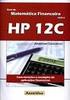 Conta Fácil Financeiro, compras, vendas, estoque, faturamento, cobrança, serviços e livros fiscais. Manual do usuário - 8 a. edição Tecnologia que simplifica Allsoft 1 Informática Ltda. Tecnologia que
Conta Fácil Financeiro, compras, vendas, estoque, faturamento, cobrança, serviços e livros fiscais. Manual do usuário - 8 a. edição Tecnologia que simplifica Allsoft 1 Informática Ltda. Tecnologia que
Entrada de Produtos. Supermercados
 Entrada de Produtos Supermercados 1 Objetivo: Cadastrar a entrada dos produtos no sistema permite o controle do estoque e o controle financeiro. O objetivo do texto é explicar como cadastrar as notas fiscais
Entrada de Produtos Supermercados 1 Objetivo: Cadastrar a entrada dos produtos no sistema permite o controle do estoque e o controle financeiro. O objetivo do texto é explicar como cadastrar as notas fiscais
Manual do Portal do Fornecedor. isupplier
 isupplier Revisão 01 Setembro 2011 Sumário 1 Acesso ao portal isupplier... 03 2 Home Funções da Tela Inicial... 05 3 Ordens de Compra Consultar Ordens de Compra... 07 4 Entregas Consultar Entregas... 13
isupplier Revisão 01 Setembro 2011 Sumário 1 Acesso ao portal isupplier... 03 2 Home Funções da Tela Inicial... 05 3 Ordens de Compra Consultar Ordens de Compra... 07 4 Entregas Consultar Entregas... 13
Treinamento de. Linx Pos
 Treinamento de caixa Linx Pos Será instalados no terminal da loja, o ícone, conforme imagem abaixo: Linx POS ÍNDICE Abertura de caixa e leitura X Lançamentos Cancelamento de itens Consulta preços no ato
Treinamento de caixa Linx Pos Será instalados no terminal da loja, o ícone, conforme imagem abaixo: Linx POS ÍNDICE Abertura de caixa e leitura X Lançamentos Cancelamento de itens Consulta preços no ato
Como Emitir uma Nota Fiscal? - FS82
 Como Emitir uma Nota Fiscal? - FS82 Sistema: Futura Server Caminho: Fiscal>Nfe Cadastro>Nfe Digitação Referência: FS82 Versão: 2016.05.09 Como funciona: A tela de Nfe Digitação é utilizada para registrar
Como Emitir uma Nota Fiscal? - FS82 Sistema: Futura Server Caminho: Fiscal>Nfe Cadastro>Nfe Digitação Referência: FS82 Versão: 2016.05.09 Como funciona: A tela de Nfe Digitação é utilizada para registrar
Para os demais formatos, o relatório será gerado mas virá com configurações incorretas.
 Balancete Orçamentário Produto : TOTVS Gestão Patrimonial - 12.1.6 Processo : Relatórios Subprocesso : Balancete Orçamentário Data publicação da : 17/06/2015 O Balancete é um relatório contábil oficial
Balancete Orçamentário Produto : TOTVS Gestão Patrimonial - 12.1.6 Processo : Relatórios Subprocesso : Balancete Orçamentário Data publicação da : 17/06/2015 O Balancete é um relatório contábil oficial
NESSE MANUAL VÃO SER SOLUCIONADAS AS SEGUINTES DÚVIDAS DE USO:
 NESSE MANUAL VÃO SER SOLUCIONADAS AS SEGUINTES DÚVIDAS DE USO: PG DESPESAS COMO CADASTRAR UMA DESPESA 3 COMO PAGO UMA DESPESA 4 COMO ALTERAR OS DADOS DE UMA DESPESA 6 COMO EXLUIR UMA DESPESA 7 COMO FAÇO
NESSE MANUAL VÃO SER SOLUCIONADAS AS SEGUINTES DÚVIDAS DE USO: PG DESPESAS COMO CADASTRAR UMA DESPESA 3 COMO PAGO UMA DESPESA 4 COMO ALTERAR OS DADOS DE UMA DESPESA 6 COMO EXLUIR UMA DESPESA 7 COMO FAÇO
Treinamento Sistema Imobilis Módulo I
 Imobilis Módulo I CADASTROS Todas as telas de cadastro também são telas de consultas futuras, portanto sempre que alterar alguma informação clique em Gravar ou pressione F2. Teclas de atalho: Tecla F2
Imobilis Módulo I CADASTROS Todas as telas de cadastro também são telas de consultas futuras, portanto sempre que alterar alguma informação clique em Gravar ou pressione F2. Teclas de atalho: Tecla F2
Versão 8.2C-07. Versão da Apostila de Novidades: 1
 Versão 8.2C-07 Versão da Apostila de Novidades: 1 Saiba que este documento não poderá ser reproduzido, seja por meio eletrônico ou mecânico, sem a permissão expressa por escrito da Domínio Sistemas Ltda.
Versão 8.2C-07 Versão da Apostila de Novidades: 1 Saiba que este documento não poderá ser reproduzido, seja por meio eletrônico ou mecânico, sem a permissão expressa por escrito da Domínio Sistemas Ltda.
Módulo Vendas Balcão. Roteiro passo a passo. Sistema Gestor New
 1 Roteiro passo a passo Módulo Vendas Balcão Sistema Gestor New Instruções para configuração e utilização do módulo Vendas balcão com uso de Impressora fiscal (ECF) 2 ÍNDICE 1. Cadastro da empresa......3
1 Roteiro passo a passo Módulo Vendas Balcão Sistema Gestor New Instruções para configuração e utilização do módulo Vendas balcão com uso de Impressora fiscal (ECF) 2 ÍNDICE 1. Cadastro da empresa......3
Manual do Usuário do Produto EmiteNF-e. Manual do Usuário
 Manual do Usuário Produto: EmiteNF-e Versão: 1.2 Índice 1. Introdução... 2 2. Acesso ao EmiteNF-e... 2 3. Configurações Gerais... 4 3.1 Gerenciamento de Usuários... 4 3.2 Verificação de Disponibilidade
Manual do Usuário Produto: EmiteNF-e Versão: 1.2 Índice 1. Introdução... 2 2. Acesso ao EmiteNF-e... 2 3. Configurações Gerais... 4 3.1 Gerenciamento de Usuários... 4 3.2 Verificação de Disponibilidade
2015 GVDASA Sistemas Suprimentos 1
 2015 GVDASA Sistemas Suprimentos 1 2015 GVDASA Sistemas Suprimentos 2 AVISO O conteúdo deste documento é de propriedade intelectual exclusiva da GVDASA Sistemas e está sujeito a alterações sem aviso prévio.
2015 GVDASA Sistemas Suprimentos 1 2015 GVDASA Sistemas Suprimentos 2 AVISO O conteúdo deste documento é de propriedade intelectual exclusiva da GVDASA Sistemas e está sujeito a alterações sem aviso prévio.
MAIS CONTROLE SOFTWARE Controle Financeiro / Fluxo de Caixa (MCS Versão 2.01.99) Índice
 Item MAIS CONTROLE SOFTWARE Controle Financeiro / Fluxo de Caixa (MCS Versão 2.01.99) Índice Página 1.Apresentação... 4 2.Funcionamento Básico... 4 3.Instalando o MCS... 4, 5, 6 4.Utilizando o MCS Identificando
Item MAIS CONTROLE SOFTWARE Controle Financeiro / Fluxo de Caixa (MCS Versão 2.01.99) Índice Página 1.Apresentação... 4 2.Funcionamento Básico... 4 3.Instalando o MCS... 4, 5, 6 4.Utilizando o MCS Identificando
COMO EFETUAR UMA VENDA.
 COMO EFETUAR UMA VENDA. Há duas formas de iniciar o processo para efetuar uma venda: 1. Menu ESTOQUE > SAÍDA MERC/SERVIÇOS ou 2. Clicar no ícone: A seguinte tela será apresentada: Obs.: Por via de regra
COMO EFETUAR UMA VENDA. Há duas formas de iniciar o processo para efetuar uma venda: 1. Menu ESTOQUE > SAÍDA MERC/SERVIÇOS ou 2. Clicar no ícone: A seguinte tela será apresentada: Obs.: Por via de regra
Manual de Uso do Módulo. MerchFinanças
 Manual de Uso do Módulo MerchFinanças Bento Gonçalves Julho de 2010 Conteúdo 1. Introdução... 4 2. Menu Cadastros... 5 2.1. Bancos/Contas... 5 2.1.1. Agências... 5 2.1.2. Bancos... 6 2.1.3. Contas... 7
Manual de Uso do Módulo MerchFinanças Bento Gonçalves Julho de 2010 Conteúdo 1. Introdução... 4 2. Menu Cadastros... 5 2.1. Bancos/Contas... 5 2.1.1. Agências... 5 2.1.2. Bancos... 6 2.1.3. Contas... 7
SISTEMA BRENA DE AUTOMAÇÃO COMERCIAL
 SISTEMA BRENA DE AUTOMAÇÃO COMERCIAL VERSÃO 359 U N I P A C K NOTA FISCAL ELETRÔNICA CONTENDO ITENS COM CFOP S DISTINTOS RIO DE JANEIRO 25 DE JULHO DE 2013 SUMÁRIO 1- INTRODUÇÃO... 03 2- MOTIVAÇÃO... 03
SISTEMA BRENA DE AUTOMAÇÃO COMERCIAL VERSÃO 359 U N I P A C K NOTA FISCAL ELETRÔNICA CONTENDO ITENS COM CFOP S DISTINTOS RIO DE JANEIRO 25 DE JULHO DE 2013 SUMÁRIO 1- INTRODUÇÃO... 03 2- MOTIVAÇÃO... 03
CDV. GID Desmanches. Manual do Usuário. Praça dos Açorianos, s/n - CEP 90010-340 Porto Alegre, RS (051) 3210-3100 http:\\www.procergs.com.
 CDV GID Desmanches Manual do Usuário Praça dos Açorianos, s/n - CEP 90010-340 Porto Alegre, RS (051) 3210-3100 http:\\www.procergs.com.br Sumário Administração... 1 Favoritos... 12 Fornecedor... 21 Cadastro...
CDV GID Desmanches Manual do Usuário Praça dos Açorianos, s/n - CEP 90010-340 Porto Alegre, RS (051) 3210-3100 http:\\www.procergs.com.br Sumário Administração... 1 Favoritos... 12 Fornecedor... 21 Cadastro...
Carrera Pessoal 2015. Guia de uso
 Carrera Pessoal 2015 Guia de uso Bem vindo ao Carrera Pessoal 2015, o gerenciador financeiro ideal. Utilizando o Carrera Pessoal você poderá administrar com facilidade as suas finanças e/ou da sua família.
Carrera Pessoal 2015 Guia de uso Bem vindo ao Carrera Pessoal 2015, o gerenciador financeiro ideal. Utilizando o Carrera Pessoal você poderá administrar com facilidade as suas finanças e/ou da sua família.
Nota Fiscal Eletrônica Avulsa Tributada NF-e Avulsa
 Nota Fiscal Eletrônica Avulsa Tributada NF-e Avulsa 1 TRIBUTADA. MANUAL PARA EMISSÃO. 2014. INTRODUÇÃO A Nota Fiscal Eletrônica Avulsa - NF-e avulsa implementada pela Secretaria de Estado da Fazenda do
Nota Fiscal Eletrônica Avulsa Tributada NF-e Avulsa 1 TRIBUTADA. MANUAL PARA EMISSÃO. 2014. INTRODUÇÃO A Nota Fiscal Eletrônica Avulsa - NF-e avulsa implementada pela Secretaria de Estado da Fazenda do
Release 3.83. Resumo das alterações. Gerais. Contabilidade. Estoque. ERP-7113 Lançamentos Erros ao alterar lançamentos contábeis.
 Release 3.83 Resumo das alterações Gerais Contabilidade ERP-7113 Lançamentos Erros ao alterar lançamentos contábeis. 1. Corrigido processo de alteração do lançamento contábil em lotes manuais, nos casos
Release 3.83 Resumo das alterações Gerais Contabilidade ERP-7113 Lançamentos Erros ao alterar lançamentos contábeis. 1. Corrigido processo de alteração do lançamento contábil em lotes manuais, nos casos
Cadastrar Fornecedores
 Procedimentos para consultar e cadastrar fornecedores. Copyright 2010 flexlife todos diretos reservados www. flexlife.com.br Versão 1.0-19/01/2016 1. Para Consultar Fornecedores: 1.1 Selecione as opções
Procedimentos para consultar e cadastrar fornecedores. Copyright 2010 flexlife todos diretos reservados www. flexlife.com.br Versão 1.0-19/01/2016 1. Para Consultar Fornecedores: 1.1 Selecione as opções
1 ACESSO PARA SECRETÁRIA... 4 2 - CONFIGURAR HORÁRIOS DE ATENDIMENTO... 4 2.1 BLOQUEANDO E HABILITANDO HORÁRIOS... 5 3 PRÉ-DEFININDO PARÂMETROS DE
 2 1 ACESSO PARA SECRETÁRIA... 4 2 - CONFIGURAR HORÁRIOS DE ATENDIMENTO... 4 2.1 BLOQUEANDO E HABILITANDO HORÁRIOS... 5 3 PRÉ-DEFININDO PARÂMETROS DE ATENDIMENTO... 6 4 - A TELA AGENDA... 7 4.1 - TIPOS
2 1 ACESSO PARA SECRETÁRIA... 4 2 - CONFIGURAR HORÁRIOS DE ATENDIMENTO... 4 2.1 BLOQUEANDO E HABILITANDO HORÁRIOS... 5 3 PRÉ-DEFININDO PARÂMETROS DE ATENDIMENTO... 6 4 - A TELA AGENDA... 7 4.1 - TIPOS
Versão 2.0.9. Comissão Sobre Produtos... 2. Atualização Automática nas estações de Trabalho... 6
 FORMULÁRIO DE ATUALIZAÇÕES PARA PRÓXIMA VERSÃO Versão 2.0.9 Conteúdo Alterações realizadas no Software Comissão Sobre Produtos... 2 Atualização Automática nas estações de Trabalho... 6 Atualização de Valores
FORMULÁRIO DE ATUALIZAÇÕES PARA PRÓXIMA VERSÃO Versão 2.0.9 Conteúdo Alterações realizadas no Software Comissão Sobre Produtos... 2 Atualização Automática nas estações de Trabalho... 6 Atualização de Valores
Este documento tem por objetivo a definição das especificações necessárias para transmissão de Conhecimento de Transporte eletrônico - CT-e.
 Conhecimento de Transporte Eletrônico OBJETIVO Este documento tem por objetivo a definição das especificações necessárias para transmissão de Conhecimento de Transporte eletrônico - CT-e. CONSIDERAÇÕES
Conhecimento de Transporte Eletrônico OBJETIVO Este documento tem por objetivo a definição das especificações necessárias para transmissão de Conhecimento de Transporte eletrônico - CT-e. CONSIDERAÇÕES
O AR_AUTOMAÇÃO ou AR_RETAGUARDA, é um programa feito principalmente para o gerenciamento da empresa, neste módulo encontram-se todos os relatórios,
 O AR_AUTOMAÇÃO ou AR_RETAGUARDA, é um programa feito principalmente para o gerenciamento da empresa, neste módulo encontram-se todos os relatórios, parte financeira, entrada de mercadorias entre outros.
O AR_AUTOMAÇÃO ou AR_RETAGUARDA, é um programa feito principalmente para o gerenciamento da empresa, neste módulo encontram-se todos os relatórios, parte financeira, entrada de mercadorias entre outros.
COTAÇÃO DE COMPRAS COM COTAÇÃO WEB
 COTAÇÃO DE COMPRAS COM COTAÇÃO WEB RMS Software S.A. - Uma Empresa TOTVS Todos os direitos reservados. A RMS Software é a maior fornecedora nacional de software de gestão corporativa para o mercado de
COTAÇÃO DE COMPRAS COM COTAÇÃO WEB RMS Software S.A. - Uma Empresa TOTVS Todos os direitos reservados. A RMS Software é a maior fornecedora nacional de software de gestão corporativa para o mercado de
Treinamento Sistema Folha Union Módulo I
 FOLHA DE PAGAMENTO MÓDULO I - TABELAS O sistema de folha foi desenvolvido especialmente para simplificar a rotina do departamento de pessoal, dinamizando informações e otimizando rotinas. Esta apostila
FOLHA DE PAGAMENTO MÓDULO I - TABELAS O sistema de folha foi desenvolvido especialmente para simplificar a rotina do departamento de pessoal, dinamizando informações e otimizando rotinas. Esta apostila
Apresentação... 1. 1. Procedimentos iniciais... 1. 2. Novo Pagamento... 4. 3. Manutenção... 5. 4. Assinatura... 6
 Sumário Apresentação... 1 1. Procedimentos iniciais... 1 2. Novo Pagamento... 4 3. Manutenção... 5 4. Assinatura... 6 5. Baixar pagamentos de borderôs/ cheques... 7 6. Imprimir... 7 7. Estornar... 8 Apresentação
Sumário Apresentação... 1 1. Procedimentos iniciais... 1 2. Novo Pagamento... 4 3. Manutenção... 5 4. Assinatura... 6 5. Baixar pagamentos de borderôs/ cheques... 7 6. Imprimir... 7 7. Estornar... 8 Apresentação
Freedom Software. Sistema de Representação. Freedom Software Sistema de Representação Página 1
 Freedom Software Sistema de Representação Freedom Software Sistema de Representação Página 1 FREEVENDMOBILE (Sistema de Vendas Mó vel) Sumário INSTALAÇÃO:... 3 O SISTEMA... 7 MENU E BARRAS DO SISTEMA...
Freedom Software Sistema de Representação Freedom Software Sistema de Representação Página 1 FREEVENDMOBILE (Sistema de Vendas Mó vel) Sumário INSTALAÇÃO:... 3 O SISTEMA... 7 MENU E BARRAS DO SISTEMA...
LINX POSTOS AUTOSYSTEM
 LINX POSTOS AUTOSYSTEM Manual Sumário 1 CONCEITO... 3 2 REQUISITOS... 3 3 CONFIGURAÇÕES... 3 4 FUNCIONALIDADE... 4 4.1 Registrar Nota de Entrada... 4 4.1.1 Manual (Entrada das informações manualmente)...
LINX POSTOS AUTOSYSTEM Manual Sumário 1 CONCEITO... 3 2 REQUISITOS... 3 3 CONFIGURAÇÕES... 3 4 FUNCIONALIDADE... 4 4.1 Registrar Nota de Entrada... 4 4.1.1 Manual (Entrada das informações manualmente)...
GUIA DO COORDENADOR DE PROJETOS
 GUIA DO COORDENADOR DE PROJETOS Sumário 1. Introdução... 2 2. Início Portal Coordenador... 2 2.1. Novos Pedidos... 2 2.2. Pendências... 3 2.3. Menu... 4 2.4. Sair... 4 3. Saldo de Projetos... 5 4. Extrato
GUIA DO COORDENADOR DE PROJETOS Sumário 1. Introdução... 2 2. Início Portal Coordenador... 2 2.1. Novos Pedidos... 2 2.2. Pendências... 3 2.3. Menu... 4 2.4. Sair... 4 3. Saldo de Projetos... 5 4. Extrato
Acesso a NFA-e para não contribuinte:
 Acesso a NFA-e para não contribuinte: Através da pagina da Secretaria de Estado da Fazenda (www.sef.sc.gov.br) o contribuinte não credenciado no Sistema de Administração Tributária (S@T) poderá emitir
Acesso a NFA-e para não contribuinte: Através da pagina da Secretaria de Estado da Fazenda (www.sef.sc.gov.br) o contribuinte não credenciado no Sistema de Administração Tributária (S@T) poderá emitir
MANUAL DIPAM A Versão de 10/05/2012
 MANUAL DA DIPAM A Versão de 10/05/2012 1 Índice Geral... 3 Configuração Mínima... 3 Instalação... 4 Procedimento pós-instalação para sistemas com Vista ou Windows 7... 8 Uso do Programa DIPAM-A... 10 DIPAM
MANUAL DA DIPAM A Versão de 10/05/2012 1 Índice Geral... 3 Configuração Mínima... 3 Instalação... 4 Procedimento pós-instalação para sistemas com Vista ou Windows 7... 8 Uso do Programa DIPAM-A... 10 DIPAM
Operações de Caixa. Versão 2.0. Manual destinado à implantadores, técnicos do suporte e usuários finais
 Operações de Caixa Versão 2.0 Manual destinado à implantadores, técnicos do suporte e usuários finais Sumário Introdução... 3 Suprimento... 3 Sangria... 4 Abertura de Caixa... 6 Fechamento de Caixa...
Operações de Caixa Versão 2.0 Manual destinado à implantadores, técnicos do suporte e usuários finais Sumário Introdução... 3 Suprimento... 3 Sangria... 4 Abertura de Caixa... 6 Fechamento de Caixa...
Parametrização Itens para Movimentação
 Parametrização Itens para Movimentação Sumário Manutenção Itens... 4 Filtro... 5 Movimentações de Entrada... 8 Movimentações de Saída... 10 Configurações de Inventário de Item... 11 Código de Barras e
Parametrização Itens para Movimentação Sumário Manutenção Itens... 4 Filtro... 5 Movimentações de Entrada... 8 Movimentações de Saída... 10 Configurações de Inventário de Item... 11 Código de Barras e
ÍNDICE 1. CADASTRO ITENS...1 2. EMISSAO DE PEDIDOS E NOTAS...5 3. PEDIDO DE COMPRA...6 4. CONTRA-NOTA PRODUTOR RURAL...6
 1 ÍNDICE 1. CADASTRO ITENS...1 2. EMISSAO DE PEDIDOS E NOTAS...5 3. PEDIDO DE COMPRA...6 4. CONTRA-NOTA PRODUTOR RURAL...6 5. CADASTRO OPERAÇÕES FISCAIS (CFOP)...7 6. GERAR SINTEGRA...8 7. CONTROLE DE
1 ÍNDICE 1. CADASTRO ITENS...1 2. EMISSAO DE PEDIDOS E NOTAS...5 3. PEDIDO DE COMPRA...6 4. CONTRA-NOTA PRODUTOR RURAL...6 5. CADASTRO OPERAÇÕES FISCAIS (CFOP)...7 6. GERAR SINTEGRA...8 7. CONTROLE DE
